Lenovo ThinkCentre M720s User Guide and Hardware Maintenance Manual [el]
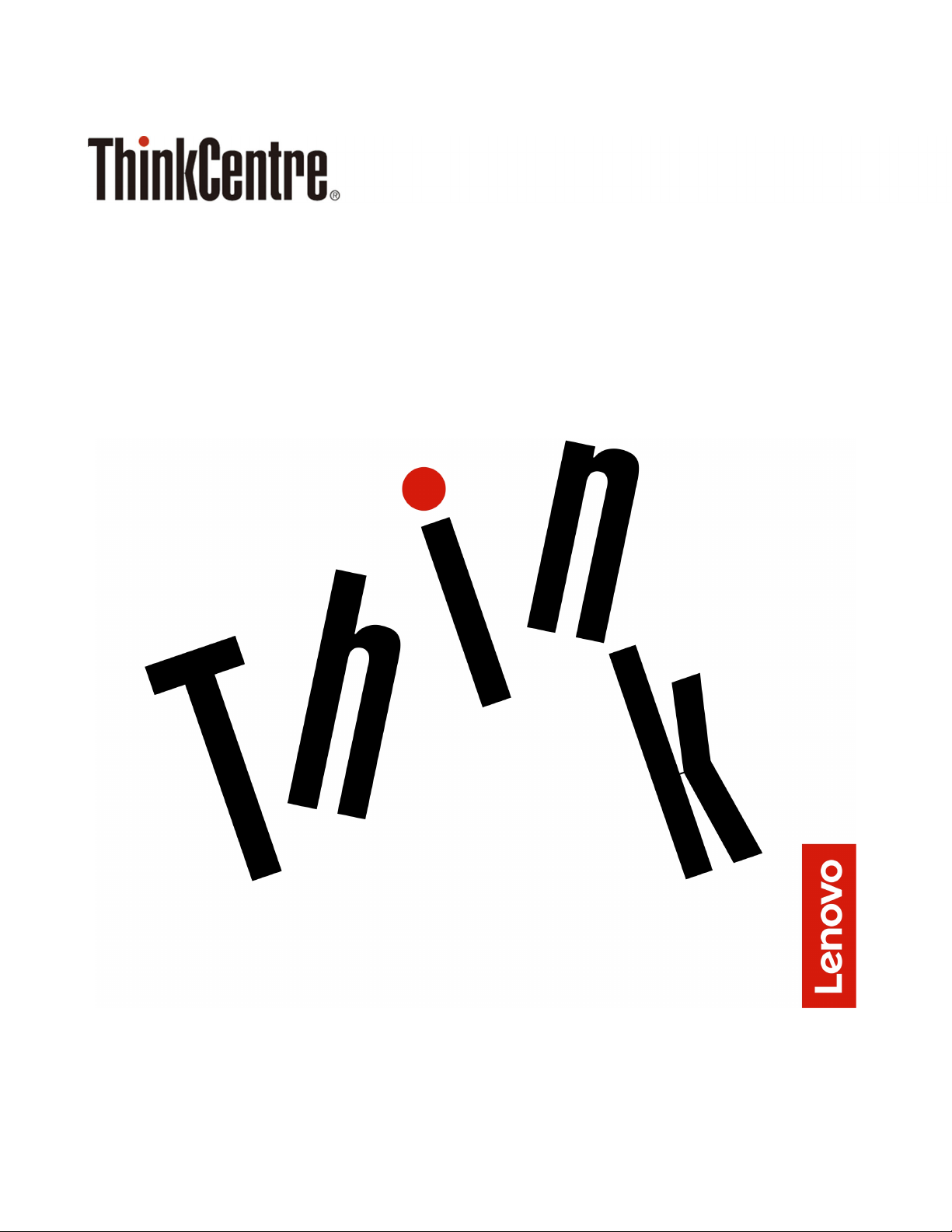
M720s Οδηγός χρήσης και Εγχειρίδιο συντήρησης
υλικού
Τύποι μηχανών Energy Star: 10ST, 10SU, 10SV, 10TR, 10U6 και 10U7
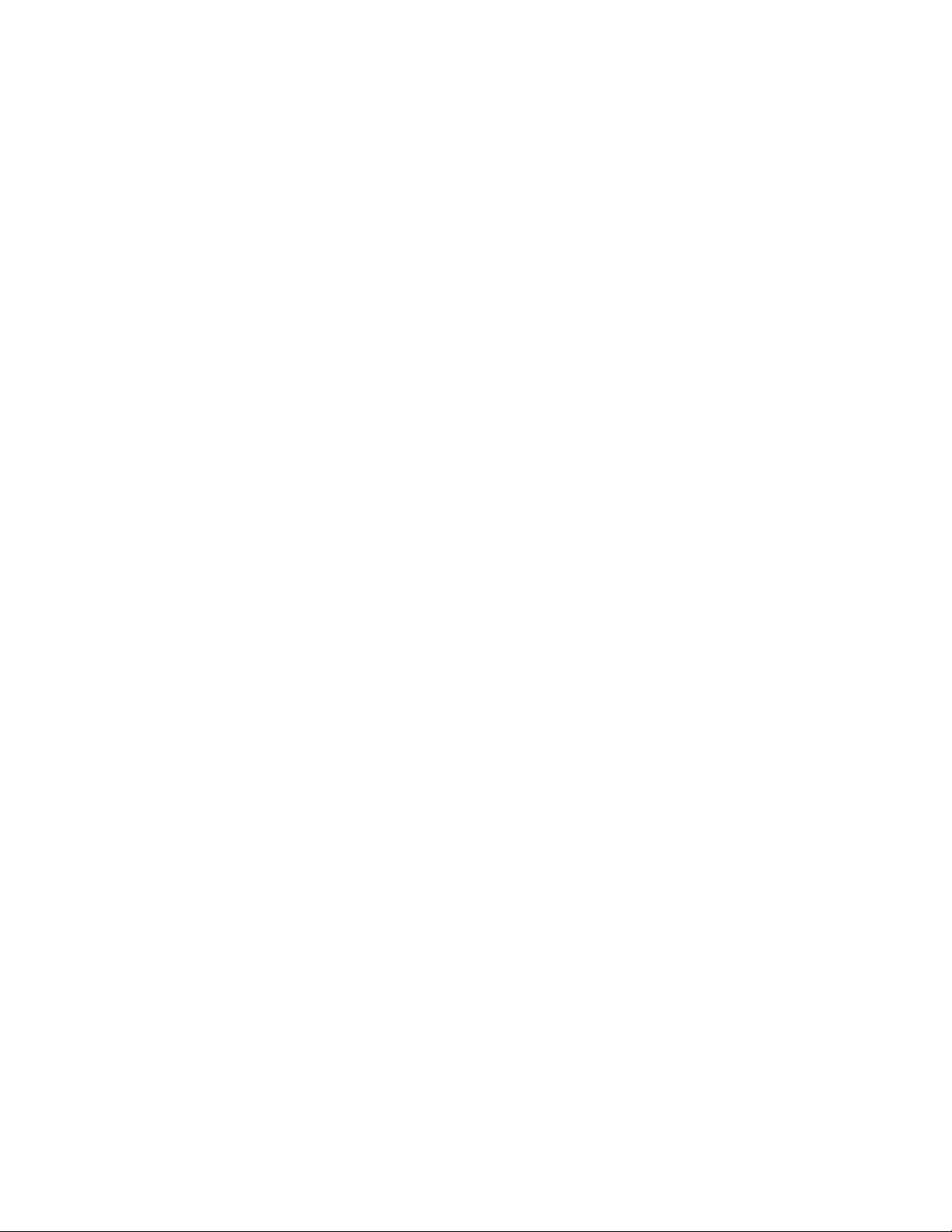
Σημείωση: Πριν χρησιμοποιήσετε αυτές τις πληροφορίες και το προϊόν στο οποίο αναφέρονται, φροντίστε
να διαβάσετε και να κατανοήσετε τον Οδηγός σημαντικών πληροφοριών για το προϊόν και τις Παράρτημα A
«Δηλώσεις» στη σελίδα 73.
Τρίτη έκδοση (Αύγουστος 2019)
© Copyright Lenovo 2019.
ΔΗΛΩΣΗ ΣΧΕΤΙΚΑ ΜΕ ΤΑ ΠΕΡΙΟΡΙΣΜΕΝΑ ΔΙΚΑΙΩΜΑΤΑ: Σε περίπτωση παράδοσης δεδομένων ή λογισμικού στα
πλαίσια μιας σύμβασης «GSA» (General Services Administration), η χρήση, η αναπαραγωγή ή η αποκάλυψη υπόκειται
στους περιορισμούς που ορίζονται στη Σύμβαση αρ. GS-35F-05925.
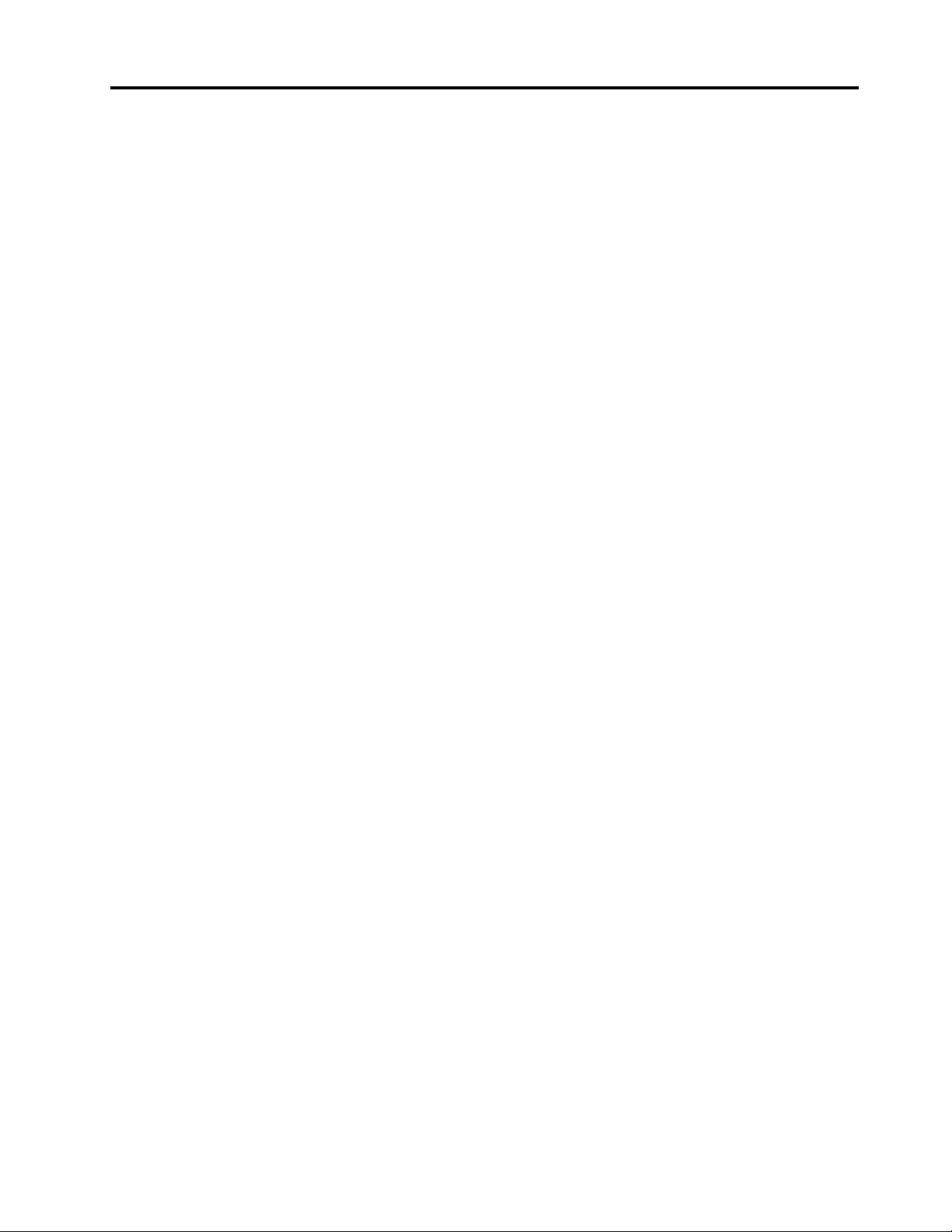
Περιεχόμενα
Κεφάλαιο 1. Επισκόπηση . . . . . . . . 1
Μπροστινή όψη . . . . . . . . . . . . . . . . 1
Πίσω πλευρά . . . . . . . . . . . . . . . . . 3
Πλακέτα συστήματος. . . . . . . . . . . . . . 6
Ετικέτα τύπου υπολογιστή και μοντέλου . . . . . . 7
Κεφάλαιο 2. Προδιαγραφές . . . . . . . 9
Κεφάλαιο 3. Κλείδωμα του
υπολογιστή . . . . . . . . . . . . . . 11
Ασφάλιση του καλύμματος του υπολογιστή . . . . 11
Ενεργοποίηση ή απενεργοποίηση του E-lock . . . 11
Τοποθέτηση μιας κλειδαριάς συρματόσχοινου
τύπου Kensington . . . . . . . . . . . . . . 12
Σύνδεση ενός έξυπνου κλιπ συρματόσχοινου . . . 12
Κεφάλαιο 4. Αντικατάσταση
υλικού . . . . . . . . . . . . . . . . . 15
Πριν από την αντικατάσταση υλικού . . . . . . . 15
Παρουσίαση των μονάδων FRU
(συμπεριλαμβανομένων των μονάδων CRU) . . . . 15
Εντοπισμός των μονάδων FRU
(συμπεριλαμβάνονται οι μονάδες CRU). . . . . . 16
Αντικατάσταση του πληκτρολογίου ή του
ασύρματου πληκτρολογίου . . . . . . . . . . 18
Αντικατάσταση του ποντικιού ή του ασύρματου
ποντικιού . . . . . . . . . . . . . . . . . 19
Αντικατάσταση του καλωδίου ρεύματος . . . . . 22
Αντικατάσταση του προστατευτικού σκόνης. . . . 22
Αντικατάσταση της κατακόρυφης βάσης . . . . . 23
Αφαίρεση του καλύμματος του υπολογιστή . . . . 24
Αντικατάσταση της μπροστινής στεφάνης . . . . 25
Αντικατάσταση της μονάδας οπτικού δίσκου . . . 26
Αντικατάσταση της μονάδας αποθήκευσης . . . . 27
Αντικατάσταση μονάδας μνήμης . . . . . . . . 33
Αντικατάσταση κάρτας PCI Express . . . . . . . 35
Αντικατάσταση της κάρτας Wi-Fi . . . . . . . . 37
Αντικατάσταση της μονάδας SSD M.2 . . . . . . 39
Αντικατάσταση του πλαισίου στήριξης της
μονάδας SSD M.2 . . . . . . . . . . . . . . 46
Αντικατάσταση της μονάδας τροφοδοτικού . . . . 47
Αντικατάσταση των κεραιών Wi-Fi . . . . . . . 49
Αντικατάσταση του εσωτερικού ηχείου . . . . . . 51
Αντικατάσταση του καλωδίου φωτισμένης
κόκκινης κουκκίδας . . . . . . . . . . . . . 52
Αντικατάσταση του θερμικού αισθητήρα . . . . . 55
Αντικατάσταση του μπροστινού πλαισίου I/O . . . 56
Αντικατάσταση του κουμπιού λειτουργίας. . . . . 57
Αντικατάσταση της πλακέτας της μονάδας
ανάγνωσης κάρτας . . . . . . . . . . . . . 58
Αντικατάσταση της μονάδας ψύκτρας και
ανεμιστήρα . . . . . . . . . . . . . . . . 60
Αντικατάσταση του μικροεπεξεργαστή . . . . . . 62
Αντικατάσταση της μπαταρίας σε σχήμα
νομίσματος . . . . . . . . . . . . . . . . 65
Αντικατάσταση του E-lock. . . . . . . . . . . 67
Αντικατάσταση του διακόπτη παρουσίας
καλύμματος . . . . . . . . . . . . . . . . 68
Αντικατάσταση της πλακέτας συστήματος και του
πλαισίου. . . . . . . . . . . . . . . . . . 68
Ολοκλήρωση της αντικατάστασης εξαρτημάτων . . 70
Παράρτημα A. Δηλώσεις . . . . . . . 73
Παράρτημα B. Εμπορικά σήματα . . . 75
© Copyright Lenovo 2019 i
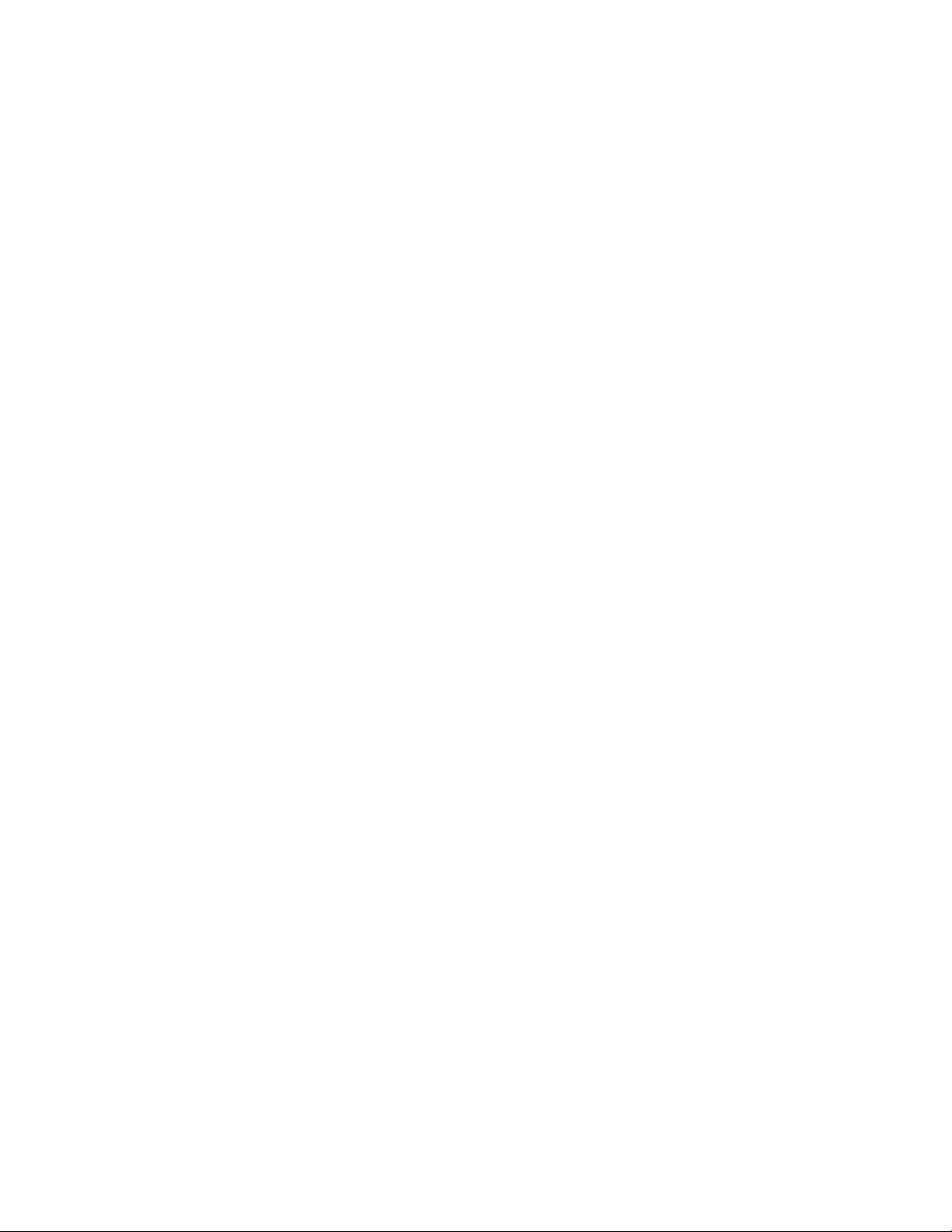
ii M720s Οδηγός χρήσης και Εγχειρίδιο συντήρησης υλικού
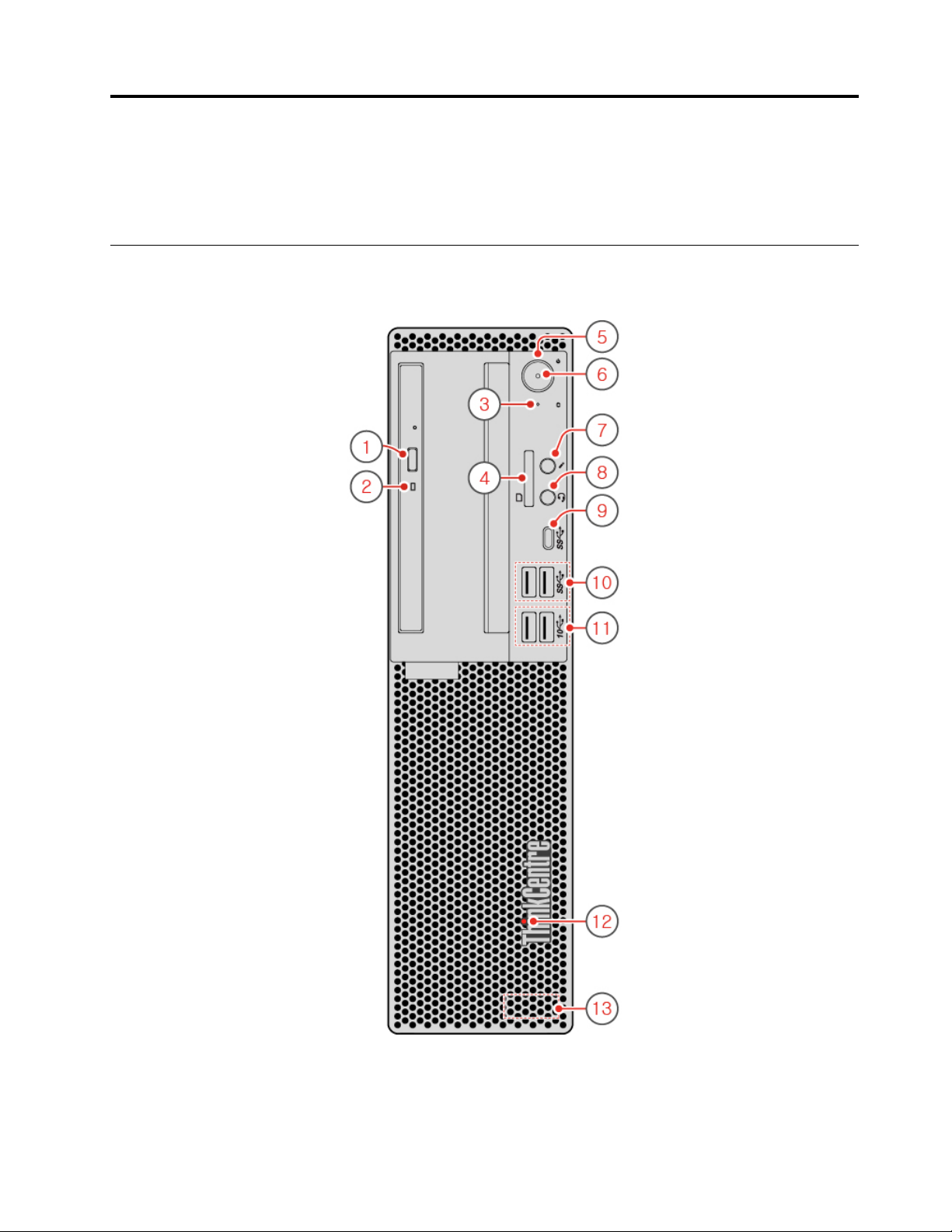
Κεφάλαιο 1. Επισκόπηση
Σε αυτό το κεφάλαιο παρέχονται βασικές πληροφορίες που θα σας βοηθήσουν να εξοικειωθείτε με τον
υπολογιστή σας.
Μπροστινή όψη
Σημείωση: Το μοντέλο του υπολογιστή σας ενδέχεται να διαφέρει ελαφρώς σε σχέση με την εικόνα.
Σχήμα 1. Μπροστινή όψη
© Copyright Lenovo 2019 1
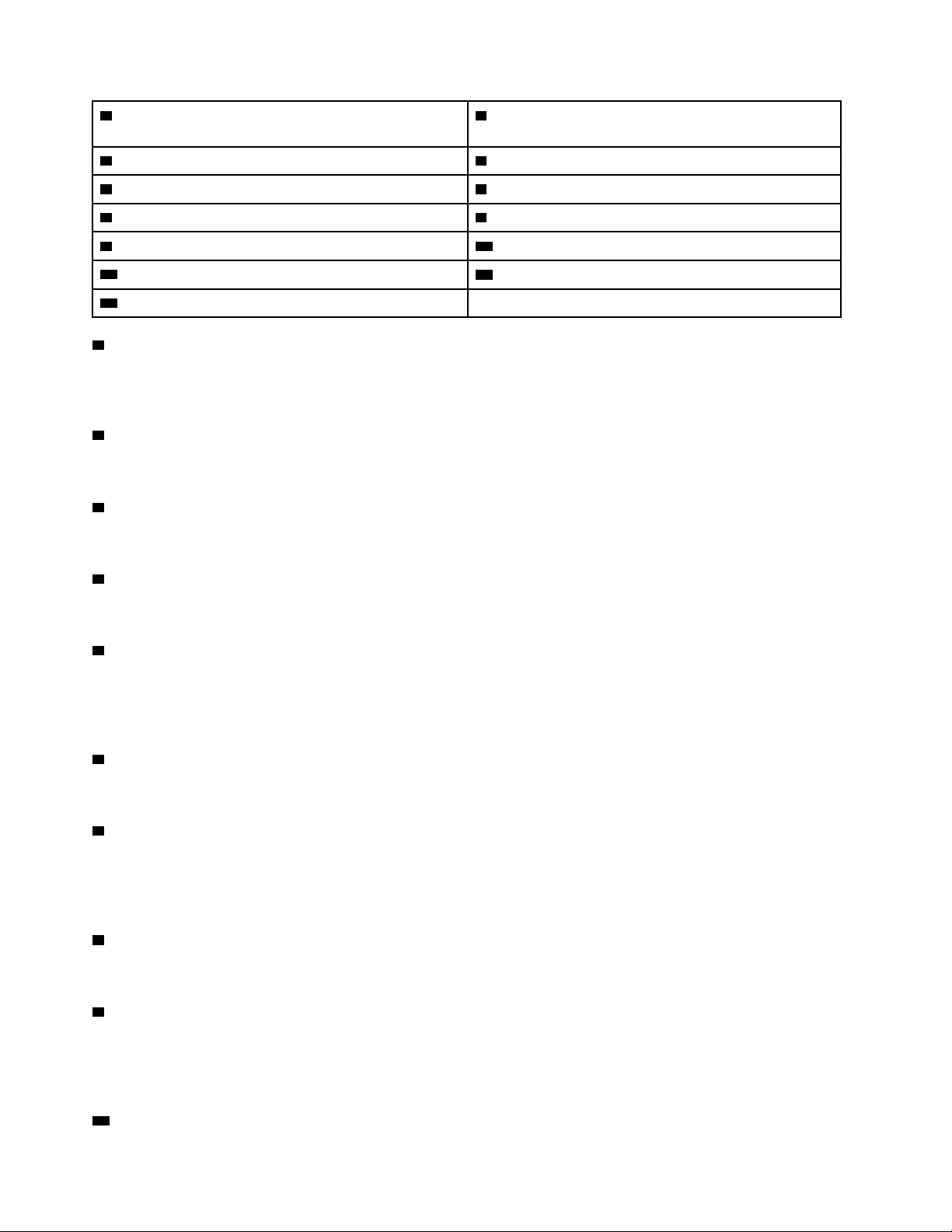
1 Κουμπί εξαγωγής/κλεισίματος οπτικής μονάδας δίσκου
(προαιρετικό)
3 Ένδειξη δραστηριότητας μονάδας αποθήκευσης 4 Υποδοχή μονάδας ανάγνωσης κάρτας (προαιρετική)
5 Κουμπί λειτουργίας 6 Ένδειξη λειτουργίας
7 Υποδοχή μικροφώνου (προαιρετική) 8 Υποδοχή ακουστικών
9 Υποδοχή USB-C™ 10 Υποδοχή USB 3.1 Gen 1 (2)
2 Ένδειξη δραστηριότητας μονάδας οπτικού δίσκου
(προαιρετική)
11 Υποδοχή USB 3.1 Gen 2 (2)
13 Εσωτερικό ηχείο
1 Κουμπί εξαγωγής/κλεισίματος μονάδας οπτικού δίσκου (προαιρετικό)
12 Φωτισμένη κόκκινη κουκκίδα
Χρησιμοποιείται για την εξαγωγή του συρταριού της μονάδας οπτικού δίσκου. Αφού τοποθετήσετε ένα δίσκο
στο συρτάρι, πατήστε το κουμπί εξαγωγής/κλεισίματος για να το κλείσετε.
2 Ένδειξη δραστηριότητας μονάδας οπτικού δίσκου (προαιρετική)
Αυτή η ένδειξη είναι αναμμένη όταν η μονάδα οπτικού δίσκου βρίσκεται σε λειτουργία.
3 Ένδειξη δραστηριότητας μονάδας αποθήκευσης
Αυτή η ένδειξη είναι αναμμένη όταν η μονάδα αποθήκευσης βρίσκεται σε λειτουργία.
4 Υποδοχή μονάδας ανάγνωσης κάρτας (προαιρετική)
Χρησιμοποιείται για την ανάγνωση δεδομένων από μια υποστηριζόμενη κάρτα μνήμης.
5 Κουμπί λειτουργίας
Χρησιμοποιείται για την ενεργοποίηση του υπολογιστή σας. Αν δεν μπορείτε να απενεργοποιήσετε τον
υπολογιστή από το λειτουργικό σύστημα, πατήστε παρατεταμένα το κουμπί λειτουργίας για τουλάχιστον
τέσσερα δευτερόλεπτα για να τον απενεργοποιήσετε.
6 Ένδειξη λειτουργίας
Αυτή η ένδειξη είναι αναμμένη, όταν ο υπολογιστής είναι ενεργοποιημένος.
7 Υποδοχή μικροφώνου
Χρησιμοποιείται για τη σύνδεση ενός μικροφώνου στον υπολογιστή σας. Μπορείτε να χρησιμοποιήσετε το
μικρόφωνο, για να εγγράψετε ήχο ή να αλληλεπιδράσετε με τον υπολογιστή σας χρησιμοποιώντας λογισμικό
αναγνώρισης ομιλίας.
8 Υποδοχή σετ ακουστικών
Χρησιμοποιείται για τη σύνδεση ακουστικών ή σετ ακουστικών και μικροφώνου στον υπολογιστή σας.
9 Υποδοχή USB-C
Χρησιμοποιήστε την υποδοχή για να μεταφέρετε δεδομένα (USB 3.1 Gen 1, 5,0 Gbps), να φορτίσετε τη
συσκευή σας (5 V/3 A) ή να συνδεθείτε σε αξεσουάρ USB-C και να διευκολυνθείτε στην επέκταση των
δυνατοτήτων του υπολογιστή σας.
10 Υποδοχές USB 3.1 Gen 1
2
M720s Οδηγός χρήσης και Εγχειρίδιο συντήρησης υλικού
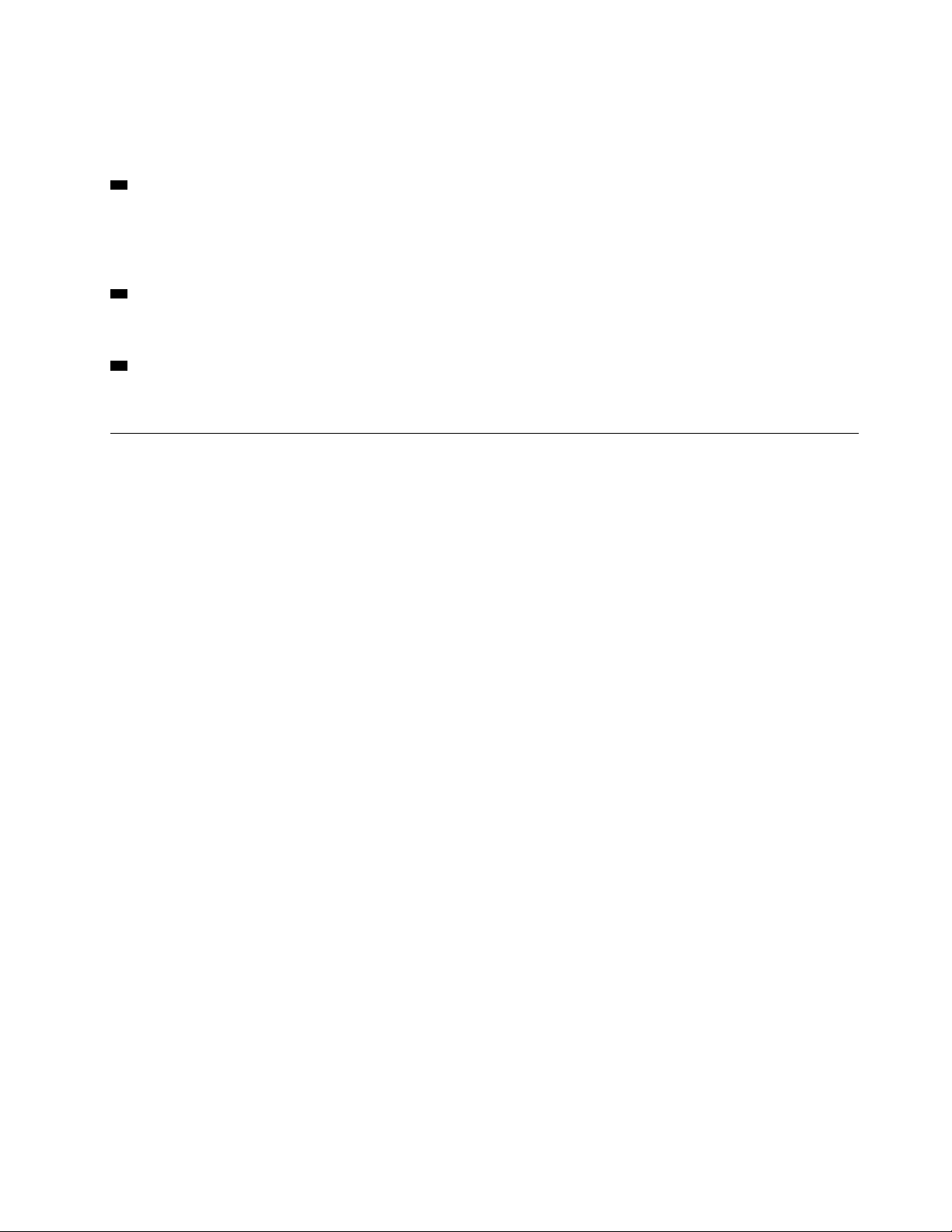
Χρησιμοποιούνται για τη σύνδεση συσκευών συμβατών με USB. Για τη βέλτιστη μεταφορά δεδομένων,
συνδέστε μια συσκευή USB 3.1 γενιάς 1 σε μια υποδοχή USB 3.1 γενιάς 2 ή USB 3.1 γενιάς 1 αντί σε μια
υποδοχή USB 2.0.
11 Υποδοχές USB 3.1 Gen 2
Χρησιμοποιούνται για τη σύνδεση συσκευών συμβατών με USB. Για τη βέλτιστη μεταφορά δεδομένων,
συνδέστε μια συσκευή USB 3.1 γενιάς 2 σε μια υποδοχή USB 3.1 γενιάς 2 αντί σε μια υποδοχή USB 3.1
γενιάς 1 ή USB 2.0.
12 Φωτισμένη κόκκινη κουκκίδα
Αυτή η ένδειξη είναι αναμμένη, όταν ο υπολογιστής είναι ενεργοποιημένος.
13 Εσωτερικό ηχείο
Χρησιμοποιείται για την ακρόαση ήχων από τον υπολογιστή χωρίς τη χρήση ακουστικών.
Πίσω πλευρά
Σημείωση: Το μοντέλο του υπολογιστή σας ενδέχεται να διαφέρει ελαφρώς σε σχέση με την εικόνα.
Κεφάλαιο 1. Επισκόπηση 3
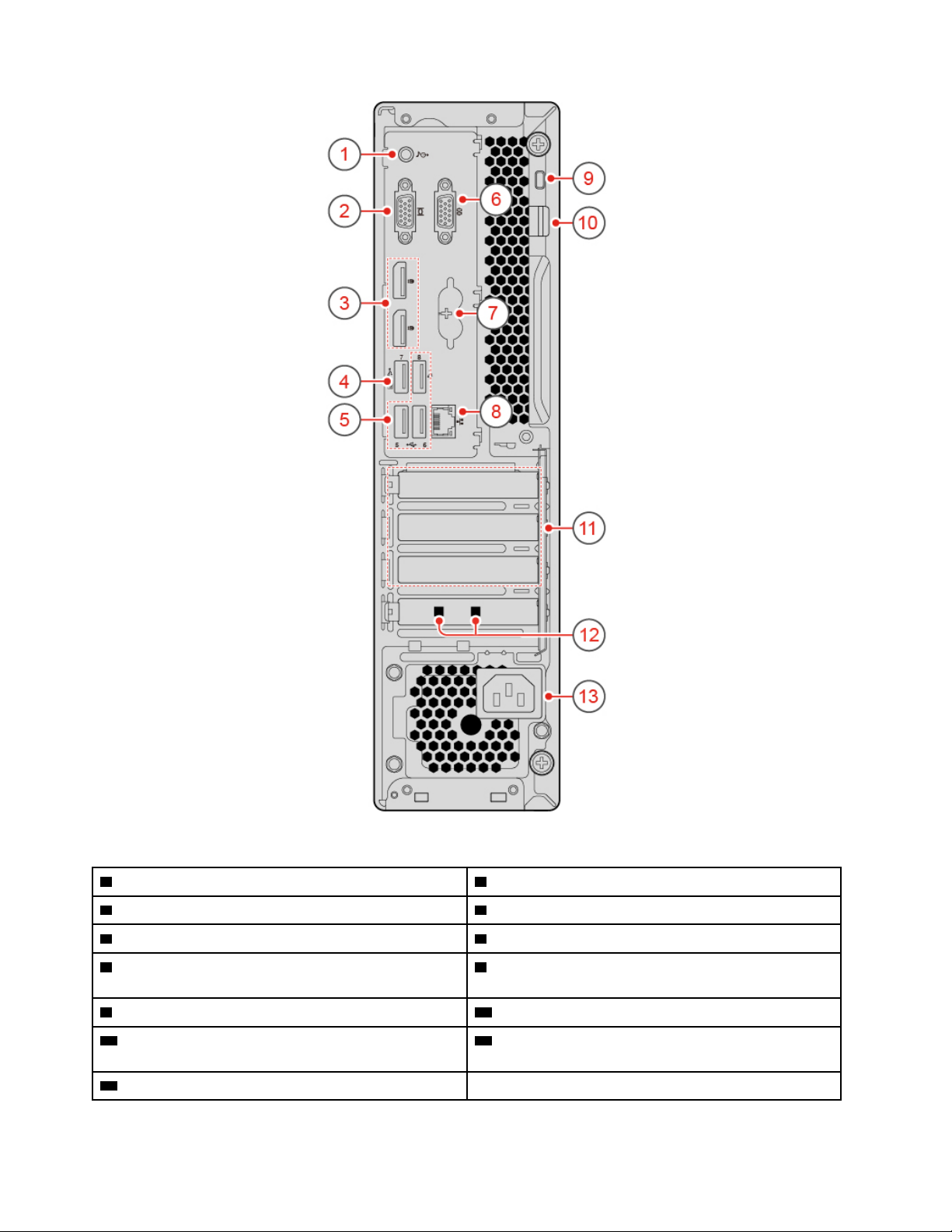
Σχήμα 2. Πίσω πλευρά
1 Υποδοχή γραμμής εξόδου ήχου 2 Υποδοχή εξόδου VGA
3 Υποδοχές εξόδου DisplayPort
5 Υποδοχές USB 2.0 (3) 6 Υποδοχή σειριακής σύνδεσης
®
1.2 (2) 4 Υποδοχή USB 2.0
7 Υποδοχές σύνδεσης πληκτρολογίου και ποντικιού PS/2
8 Υποδοχή Ethernet
(προαιρετικές)
9 Υποδοχή κλειδαριάς ασφαλείας 10 Υποδοχή για λουκέτο
11 Περιοχή κάρτας PCI Express 12 Υποδοχές έξυπνου κλιπ συρματόσχοινου (2)
(προαιρετικές)
13 Υποδοχή καλωδίου ρεύματος
4 M720s Οδηγός χρήσης και Εγχειρίδιο συντήρησης υλικού
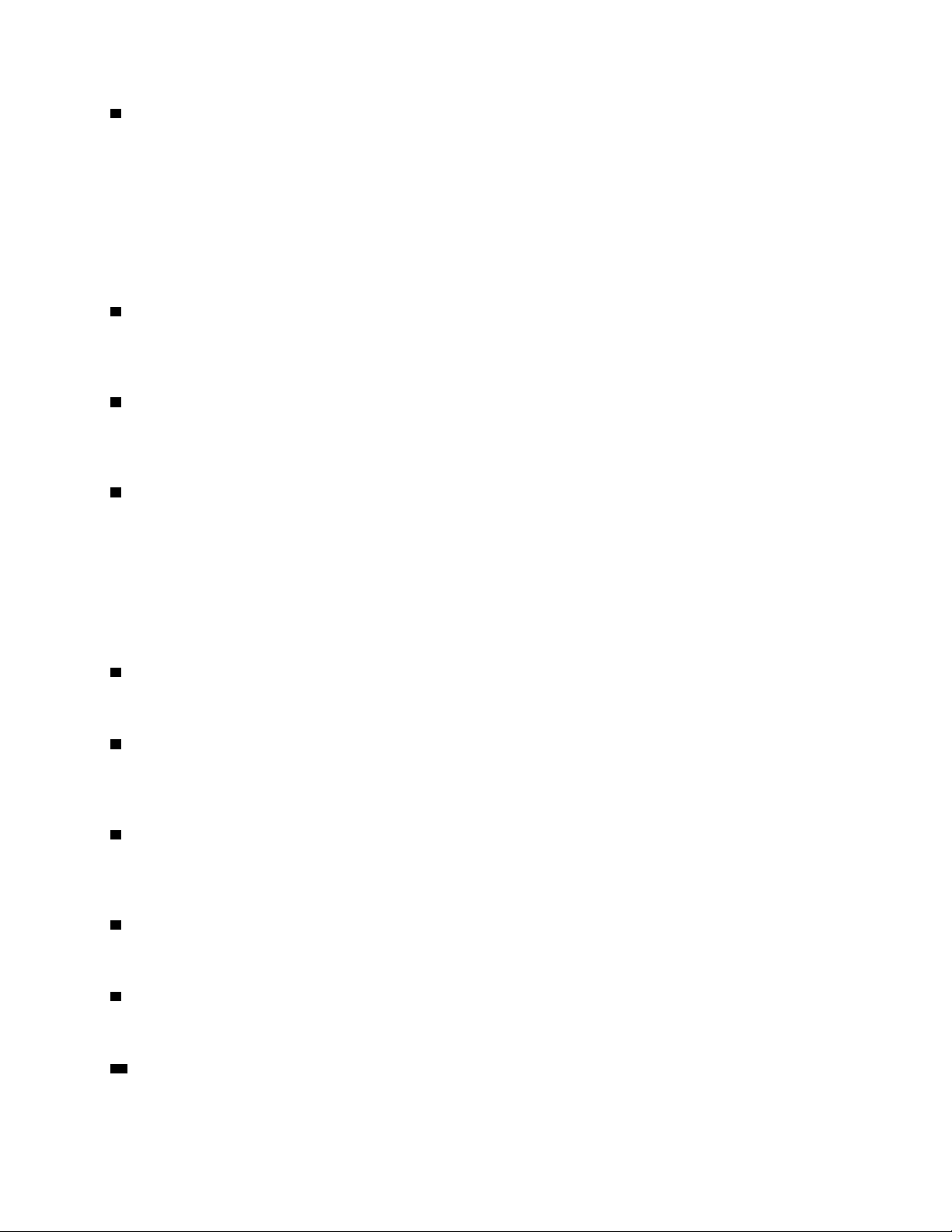
1 Υποδοχή γραμμής εξόδου ήχου
Χρησιμοποιείται για την αποστολή ηχητικών σημάτων από τον υπολογιστή σε εξωτερικές συσκευές, π.χ. σε
στερεοφωνικά ηχεία με ενσωματωμένο ενισχυτή, σε ακουστικά ή σε πληκτρολόγια πολυμέσων. Για να
συνδέσετε ένα στερεοφωνικό σύστημα ή άλλη εξωτερική συσκευή εγγραφής, συνδέστε ένα καλώδιο μεταξύ
της υποδοχής εισόδου ήχου της συσκευής και της υποδοχής εξόδου ήχου του υπολογιστή.
Σημείωση: Εάν ο υπολογιστής σας διαθέτει και υποδοχή εξόδου ήχου και υποδοχή ακουστικών ή σετ
ακουστικών, να χρησιμοποιείτε πάντα την υποδοχή ακουστικών ή σετ ακουστικών. Η υποδοχή ακουστικών
δεν υποστηρίζει μικρόφωνα ακουστικών.
2 Υποδοχή εξόδου VGA
Χρησιμοποιείται για την αποστολή σημάτων εικόνας από τον υπολογιστή σε μια άλλη συσκευή εικόνας, π.χ.
μια οθόνη.
3 Υποδοχές εξόδου DisplayPort 1.2
Χρησιμοποιούνται για την αποστολή σημάτων ήχου και εικόνας από τον υπολογιστή σε μια άλλη συσκευή
ήχου ή εικόνας, π.χ. μια οθόνη υψηλών επιδόσεων.
4 Υποδοχή USB 2.0
Χρησιμοποιείται για τη σύνδεση μιας συσκευής που απαιτεί σύνδεση USB 2.0.
Σημείωση: Η υποδοχή USB 2.0 υποστηρίζει τη δυνατότητα έξυπνης ενεργοποίησης. Αν συνδέσετε ένα
πληκτρολόγιο USB 1.1 που συνιστάται από τη Lenovo σε αυτήν την υποδοχή, μπορείτε να ενεργοποιήσετε
τον υπολογιστή ή να τον επαναφέρετε από τη λειτουργία αδρανοποίησης S4 πατώντας το συνδυασμό
πλήκτρων Alt+P στο πληκτρολόγιο. Βεβαιωθείτε ότι χρησιμοποιείτε ένα πληκτρολόγιο που συνιστάται από
τη Lenovo και που υποστηρίζει τη δυνατότητα έξυπνης ενεργοποίησης.
5 Υποδοχές USB 2.0
Χρησιμοποιείται για τη σύνδεση μιας συσκευής που απαιτεί σύνδεση USB 2.0.
6 Σειριακή υποδοχή
Χρησιμοποιείται για τη σύνδεση ενός εξωτερικού μόντεμ, ενός σειριακού εκτυπωτή ή άλλων συσκευών που
χρησιμοποιούν σειριακή υποδοχή.
7 Υποδοχές σύνδεσης πληκτρολογίου και ποντικιού PS/2 (προαιρετικές)
Χρησιμοποιείται για τη σύνδεση ενός πληκτρολογίου, ποντικιού, trackball ή άλλης συσκευής κατάδειξης που
χρησιμοποιεί υποδοχή PS/2 (Personal System/2).
8 Υποδοχή Ethernet
Χρησιμοποιείται για τη σύνδεση ενός καλωδίου Ethernet για πρόσβαση στο δίκτυο.
9 Υποδοχή κλειδαριάς ασφάλειας
Χρησιμοποιείται για την ασφάλιση μιας κλειδαριάς συρματόσχοινου τύπου Kensington.
10 Υποδοχή για λουκέτο
Χρησιμοποιείται για την ασφάλιση ενός λουκέτου.
Κεφάλαιο 1. Επισκόπηση 5
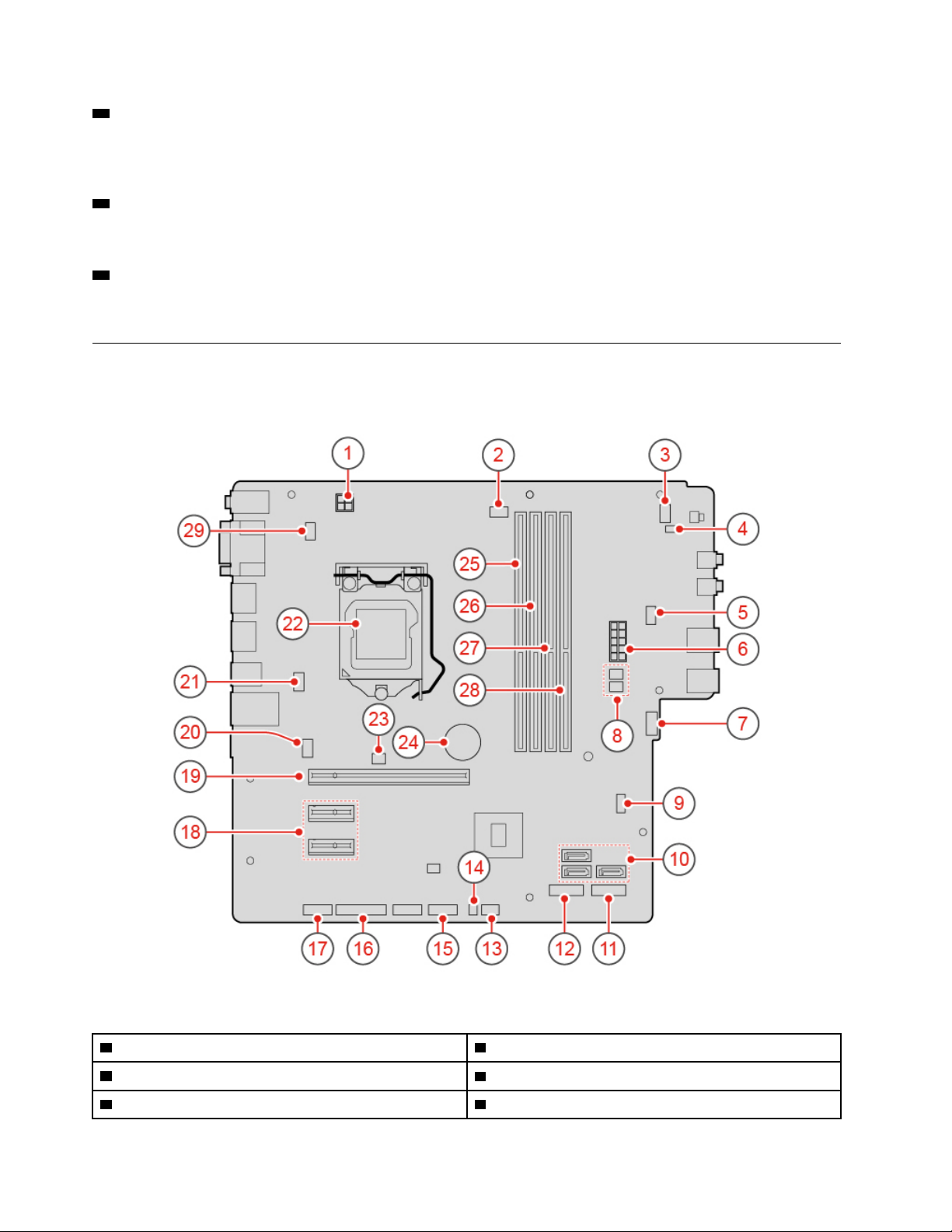
11 Περιοχή κάρτας PCI Express
Για να βελτιώσετε την απόδοση λειτουργίας του υπολογιστή, μπορείτε να συνδέσετε κάρτες PCI Express σε
αυτήν την περιοχή. Ανάλογα με το μοντέλο υπολογιστή, οι υποδοχές σε αυτήν την περιοχή διαφέρουν.
12 Υποδοχές έξυπνου κλιπ συρματόσχοινου (προαιρετικές)
Χρησιμοποιείται για την ασφάλιση ενός έξυπνου κλιπ συρματόσχοινου.
13 Υποδοχή καλωδίου ρεύματος
Χρησιμοποιείται για τη σύνδεση του καλωδίου ρεύματος στον υπολογιστή σας για παροχή ρεύματος.
Πλακέτα συστήματος
Σημείωση: Ανατρέξτε στην ενότητα «Μπροστινή όψη» ή «Πίσω πλευρά» για επιπλέον περιγραφές των
εξαρτημάτων.
Σχήμα 3. Πλακέτα συστήματος
1 Υποδοχή ρεύματος 4 ακίδων 2 Υποδοχή ανεμιστήρα μικροεπεξεργαστή
3 Υποδοχή πλακέτας κουμπιού λειτουργίας 4 Υποδοχή εσωτερικού ηχείου
5 Υποδοχή βοηθητικού ανεμιστήρα 2 6 Υποδοχή ρεύματος 10 ακίδων
6 M720s Οδηγός χρήσης και Εγχειρίδιο συντήρησης υλικού
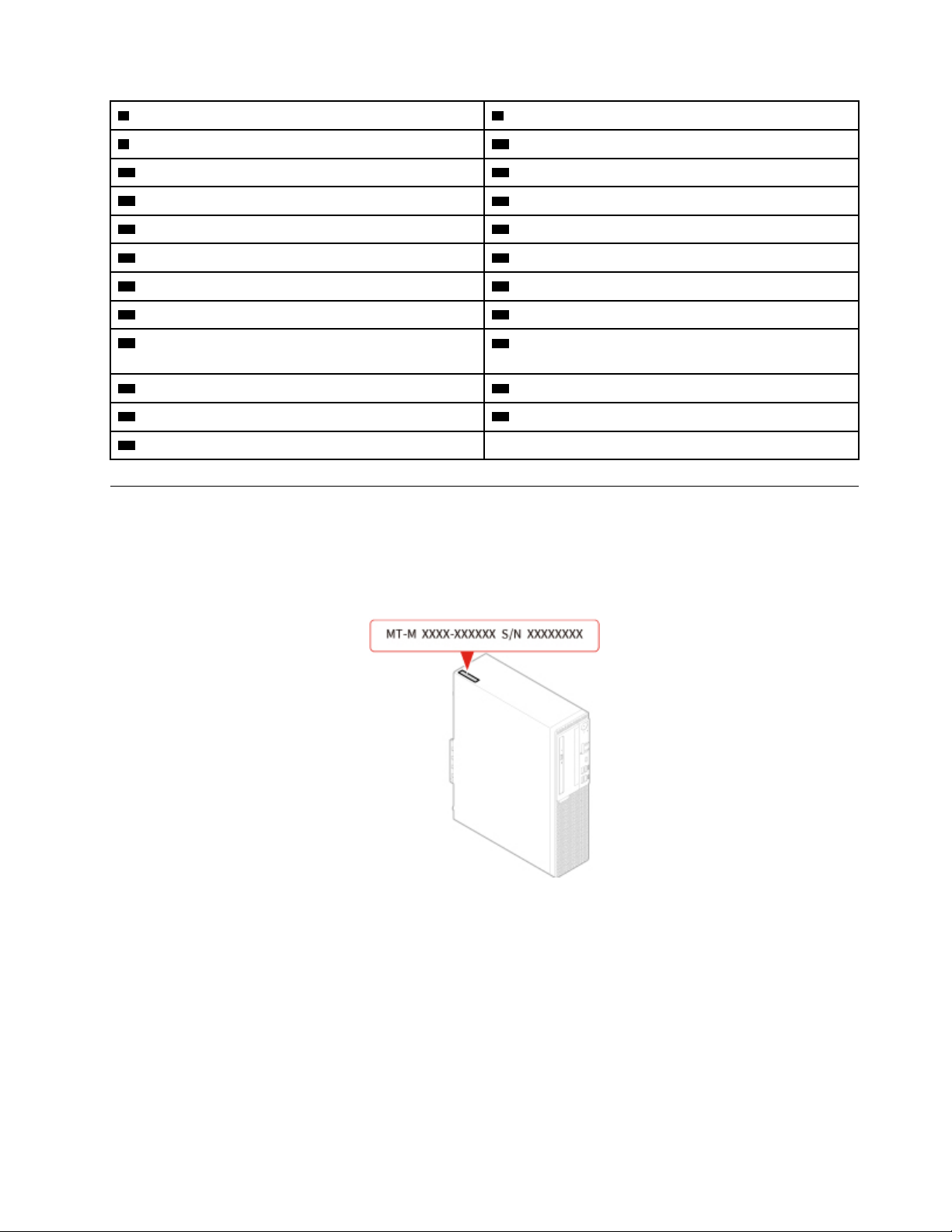
7 Υποδοχή βοηθητικού ανεμιστήρα 1 8 Υποδοχές ρεύματος SATA (2)
9 Διακόπτης εκκαθάρισης CMOS/αποκατάστασης 10 Υποδοχές SATA 3.0 (3)
11 Υποδοχή μονάδας SSD M.2 12 Υποδοχή κάρτας Wi-Fi M.2
13 Υποδοχή θερμικού αισθητήρα 14 Υποδοχή φωτισμένης κόκκινης κουκκίδας
15 Υποδοχή πρόσοψης USB 2.0 16 Υποδοχή παράλληλης σύνδεσης
17 Υποδοχή σειριακής σύνδεσης (COM2) 18 Υποδοχές κάρτας PCI Express x1 (2)
19 Υποδοχή κάρτας γραφικών PCI Express x16 20 Υποδοχή ανεμιστήρα συστήματος
21 Υποδοχή E-lock 22 Υποδοχή μικροεπεξεργαστή
23 Υποδοχή διακόπτη παρουσίας καλύμματος
24 Μπαταρία σε σχήμα νομίσματος
(προστασία από μη εξουσιοδοτημένη πρόσβαση)
25 Υποδοχή μνήμης (DIMM1) 26 Υποδοχή μνήμης (DIMM2)
27 Υποδοχή μνήμης (DIMM3) 28 Υποδοχή μνήμης (DIMM4)
29 Υποδοχή πληκτρολογίου και ποντικιού
Ετικέτα τύπου υπολογιστή και μοντέλου
Η ετικέτα τύπου και μοντέλου υπολογιστή προσδιορίζει τον υπολογιστή. Όταν επικοινωνείτε με τη Lenovo
για βοήθεια, οι πληροφορίες ετικέτας τύπου και μοντέλου υπολογιστή βοηθά τους τεχνικούς υποστήριξης να
προσδιορίσουν τον υπολογιστή και να παρέχουν ταχύτερες υπηρεσίες. Η ετικέτα τύπου και μοντέλου
υπολογιστή είναι κολλημένη επάνω στον υπολογιστή, όπως υποδεικνύεται.
Σχήμα 4. Ετικέτα τύπου υπολογιστή και μοντέλου
Κεφάλαιο 1. Επισκόπηση 7
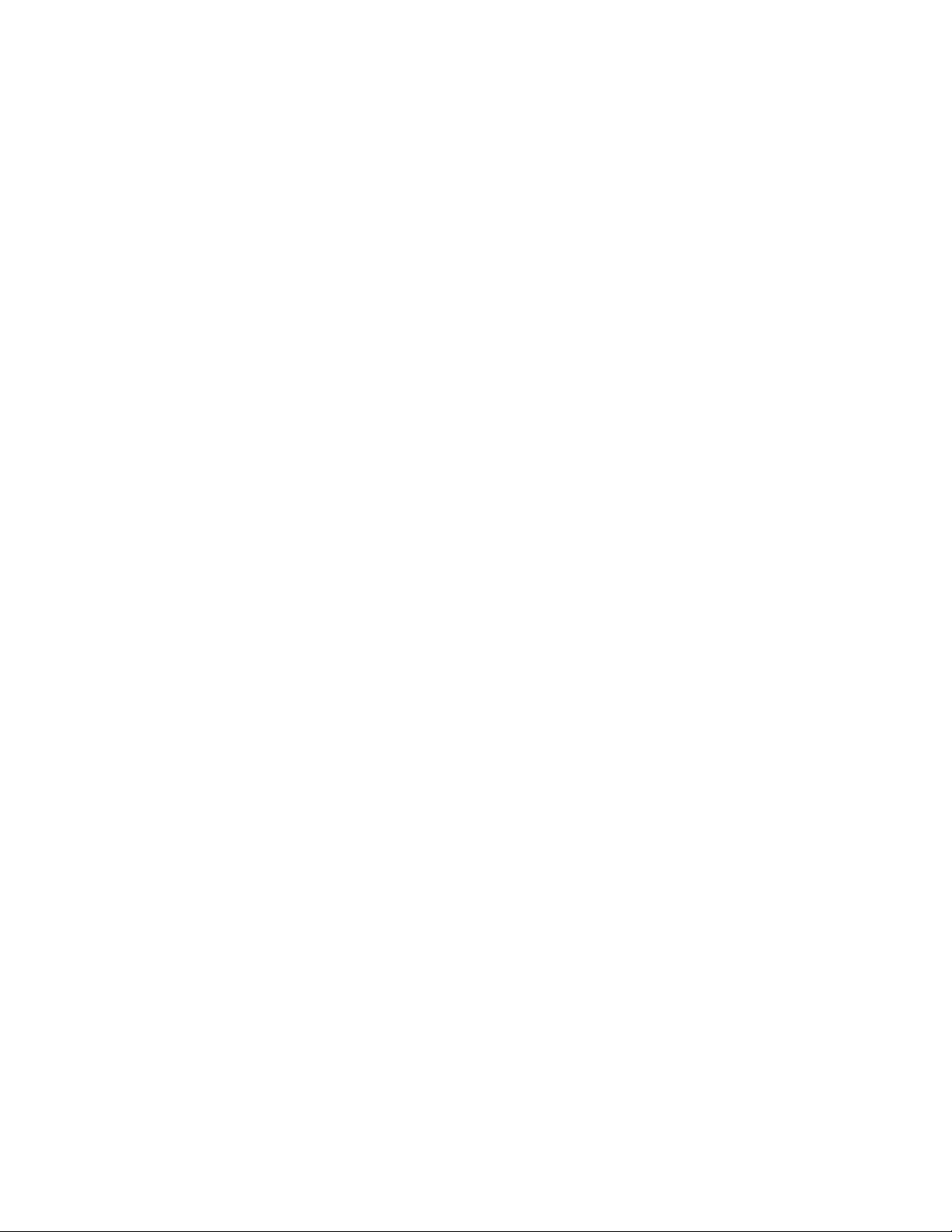
8 M720s Οδηγός χρήσης και Εγχειρίδιο συντήρησης υλικού
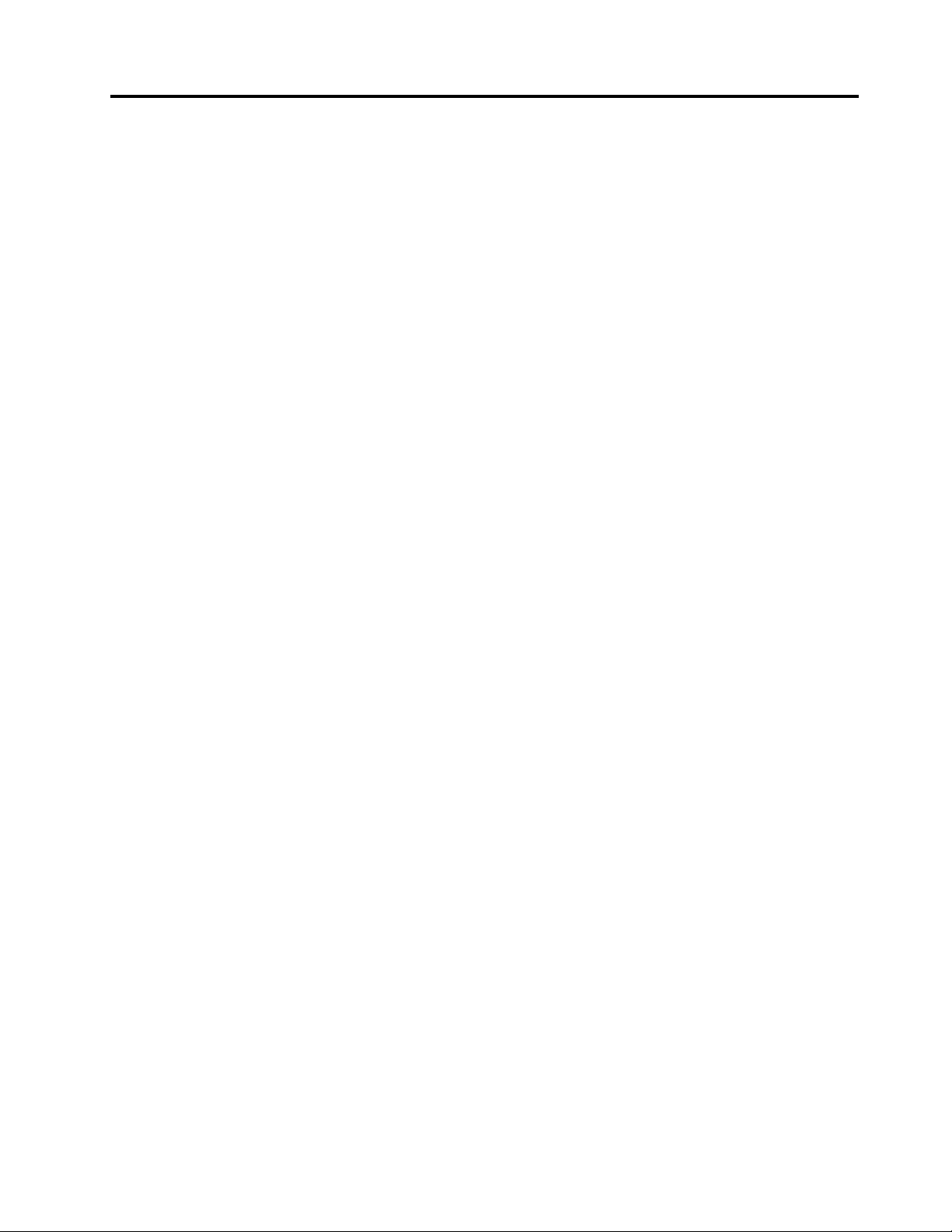
Κεφάλαιο 2. Προδιαγραφές
Τροφοδοτικό
• Τροφοδοτικό 180 Watt με αυτόματο εντοπισμό τάσης
• Τροφοδοτικό 210 Watt με αυτόματο εντοπισμό τάσης
• Τροφοδοτικό 260 Watt με αυτόματο εντοπισμό τάσης
Μονάδες αποθήκευσης
• Μονάδα αποθήκευσης 3,5 ιντσών (προαιρετική)
• Μονάδα αποθήκευσης 2,5 ιντσών (προαιρετική)
• Μονάδα SSD M.2 (προαιρετική)
Χαρακτηριστικά βίντεο
Η ενσωματωμένη κάρτα γραφικών υποστηρίζει τα εξής:
• Υποδοχή εξόδου DisplayPort 1.2
• Υποδοχή εξόδου VGA
Χαρακτηριστικά ήχου
• Η ενσωματωμένη κάρτα ήχου υποστηρίζει τα εξής:
– Υποδοχή γραμμής εξόδου ήχου
– Υποδοχή ακουστικών
– Εσωτερικό ηχείο
– Υποδοχή μικροφώνου (προαιρετική)
• Η προαιρετική διακριτή κάρτα ήχου παρέχει βελτιωμένη εμπειρία ήχου και επιπλέον δυνατότητες.
Υποδοχές εισόδου/εξόδου (I/O)
• Υποδοχές ήχου (έξοδος ήχου, σετ ακουστικών και μικρόφωνο)
• Υποδοχή μονάδας ανάγνωσης κάρτας (προαιρετική)
• Υποδοχή εξόδου VGA
• Υποδοχή Ethernet
• Υποδοχή πληκτρολογίου PS/2 (προαιρετικά)
• Υποδοχή ποντικιού PS/2 (προαιρετικά)
• Σειριακές υποδοχές
• Υποδοχές USB (USB 2.0, USB 3.1 και USB 3.1 Type-C)
• Υποδοχή εξόδου VGA
Θέσεις επέκτασης
• Μονάδα ανάγνωσης κάρτας (προαιρετική)
• Υποδοχές μνήμης
• Υποδοχή μονάδας SSD M.2
• Μονάδα οπτικού δίσκου (προαιρετική)
• Υποδοχές κάρτας PCI Express x1
© Copyright Lenovo 2019 9
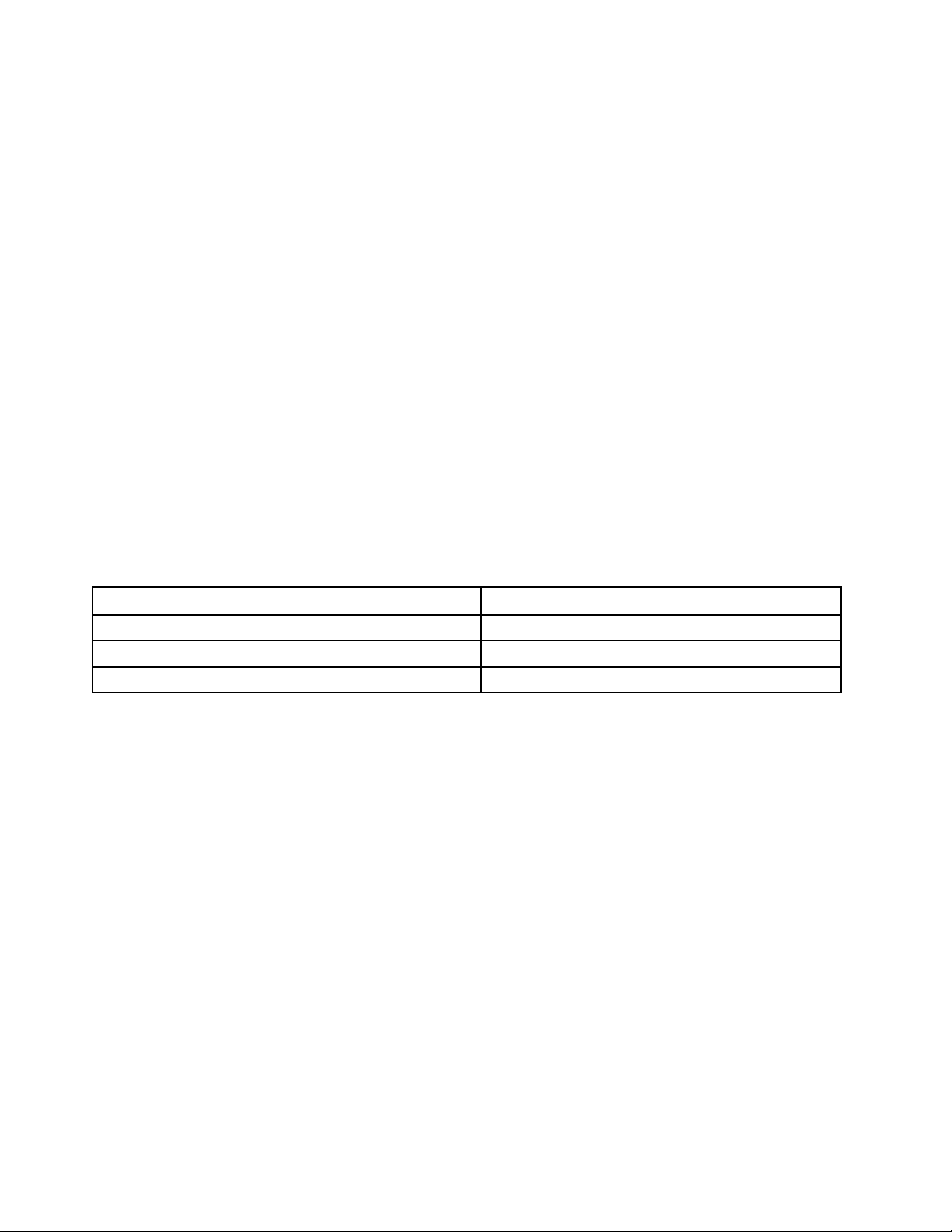
• Υποδοχή κάρτας γραφικών PCI Express x16
• Θήκη μονάδας αποθήκευσης
Δυνατότητες δικτύου
• Ethernet LAN
• Ασύρματο LAN (προαιρετική)
• Bluetooth (προαιρετική)
Φυσικές διαστάσεις
• Πλάτος: 92,5 mm
• Ύψος: 343,5 mm
• Βάθος: 290,5 mm
Βάρος (χωρίς τη συσκευασία)
Με τον μέγιστο αρχικό εξοπλισμό: 6 kg
Δήλωση σχετικά με την ταχύτητα μεταφοράς USB
Ανάλογα με πολλούς παράγοντες, όπως η δυνατότητα επεξεργασίας του κεντρικού υπολογιστή και των
περιφερειακών συσκευών, τα χαρακτηριστικά αρχείων και άλλους παράγοντες που σχετίζονται με τη ρύθμιση
παραμέτρων του συστήματος και τα περιβάλλοντα λειτουργίας, η πραγματική ταχύτητα μεταφοράς όταν
χρησιμοποιείτε τις διάφορες υποδοχές USB σε αυτήν τη συσκευή διαφέρουν και θα είναι χαμηλότερη από
την ταχύτητα μεταφοράς δεδομένων που αναγράφεται στην παρακάτω λίστα για κάθε αντίστοιχη συσκευή.
Συσκευή USB Ταχύτητα μεταφοράς δεδομένων (Gbit/s)
3.1 Gen 1
3.1 Gen 2
3.2 20
5
10
10 M720s Οδηγός χρήσης και Εγχειρίδιο συντήρησης υλικού
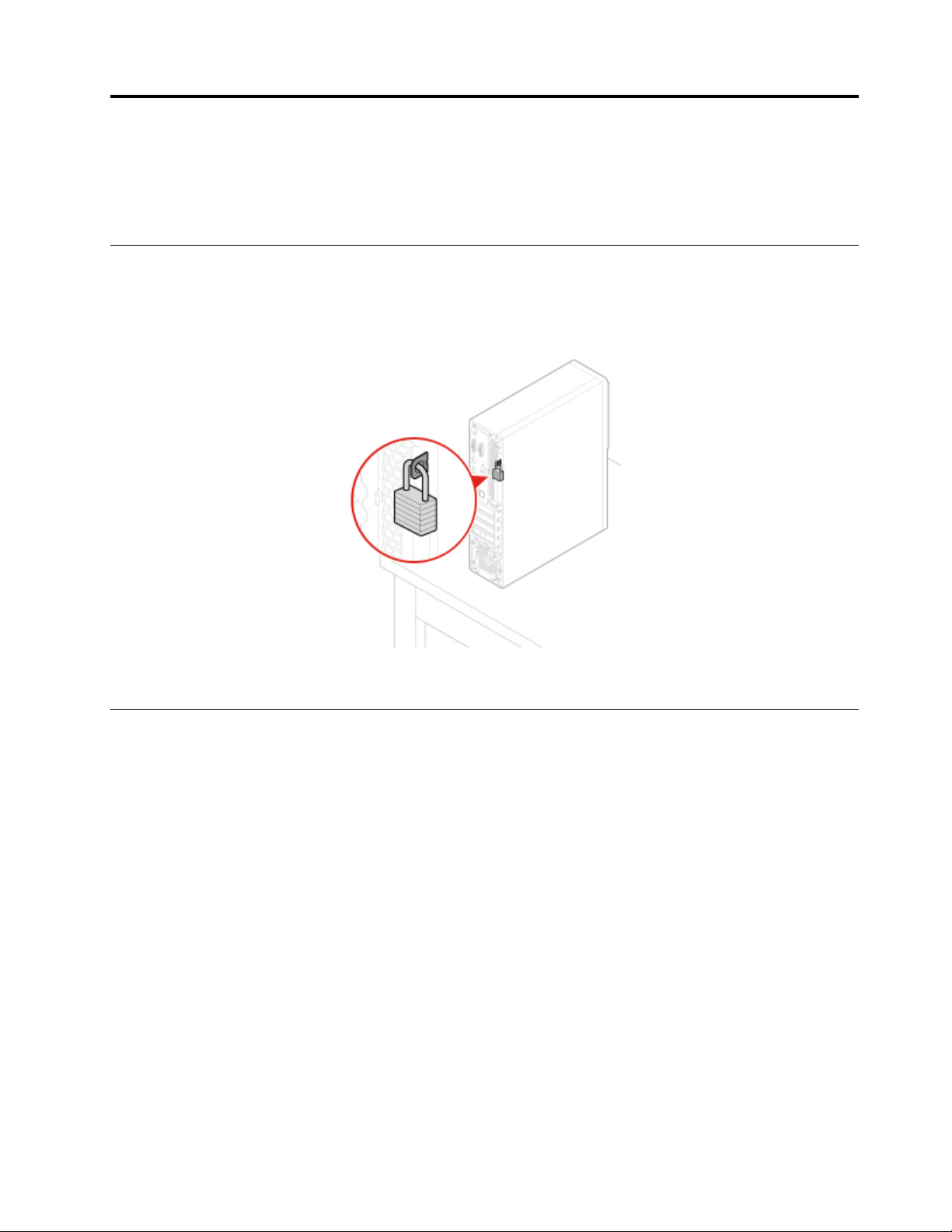
Κεφάλαιο 3. Κλείδωμα του υπολογιστή
Σε αυτό το κεφάλαιο παρέχονται οδηγίες σχετικά με το πώς θα κλειδώσετε τον υπολογιστή σας με τις
συσκευές κλειδώματος ώστε να παραμένει ασφαλής.
Ασφάλιση του καλύμματος του υπολογιστή
Το κλείδωμα του υπολογιστή βοηθά στην αποτροπή της πρόσβασης στο εσωτερικό του υπολογιστή σας. Ο
υπολογιστής σας διαθέτει μια υποδοχή για λουκέτο έτσι ώστε να μην είναι δυνατή η αφαίρεση του
καλύμματος του υπολογιστή όταν είναι κλειδωμένος με το λουκέτο.
Σχήμα 5. Ασφάλιση του καλύμματος του υπολογιστή
Ενεργοποίηση ή απενεργοποίηση του E-lock
Στον υπολογιστή σας ενδέχεται να υπάρχει μια λύση κλειδαριάς ασφαλείας για σκοπούς προστασίας του
υπολογιστή από μη εξουσιοδοτημένη παραποίηση των εσωτερικών εξαρτημάτων. Χρησιμοποιώντας το ELock, μπορείτε να κλειδώνετε ή να ξεκλειδώνετε μηχανικά το κάλυμμα του υπολογιστή.
Για να ενεργοποιήσετε ή να απενεργοποιήσετε το E-Lock, κάντε τα εξής:
1. Ενεργοποιήστε ή επανεκκινήστε τον υπολογιστή.
2. Πριν από την εκκίνηση των Windows, πατήστε επανειλημμένα και αφήστε το πλήκτρο F1 ή τον
συνδυασμό πλήκτρων Fn+F1 μέχρι να ανοίξει το πρόγραμμα Setup Utility.
3. Επιλέξτε Security ➙ Electronic Lock για να ενεργοποιήσετε ή να απενεργοποιήσετε το E-lock.
4. Πατήστε το πλήκτρο F10 ή τον συνδυασμό πλήκτρων Fn+F10 για να αποθηκευτούν οι αλλαγές και να
γίνει επανεκκίνηση του υπολογιστή.
Σημείωση: Οι αλλαγές δεν θα εφαρμοστούν, αν δεν αποθηκευτεί η ρύθμιση και γίνει επανεκκίνηση του
συστήματος πρώτα.
© Copyright Lenovo 2019 11
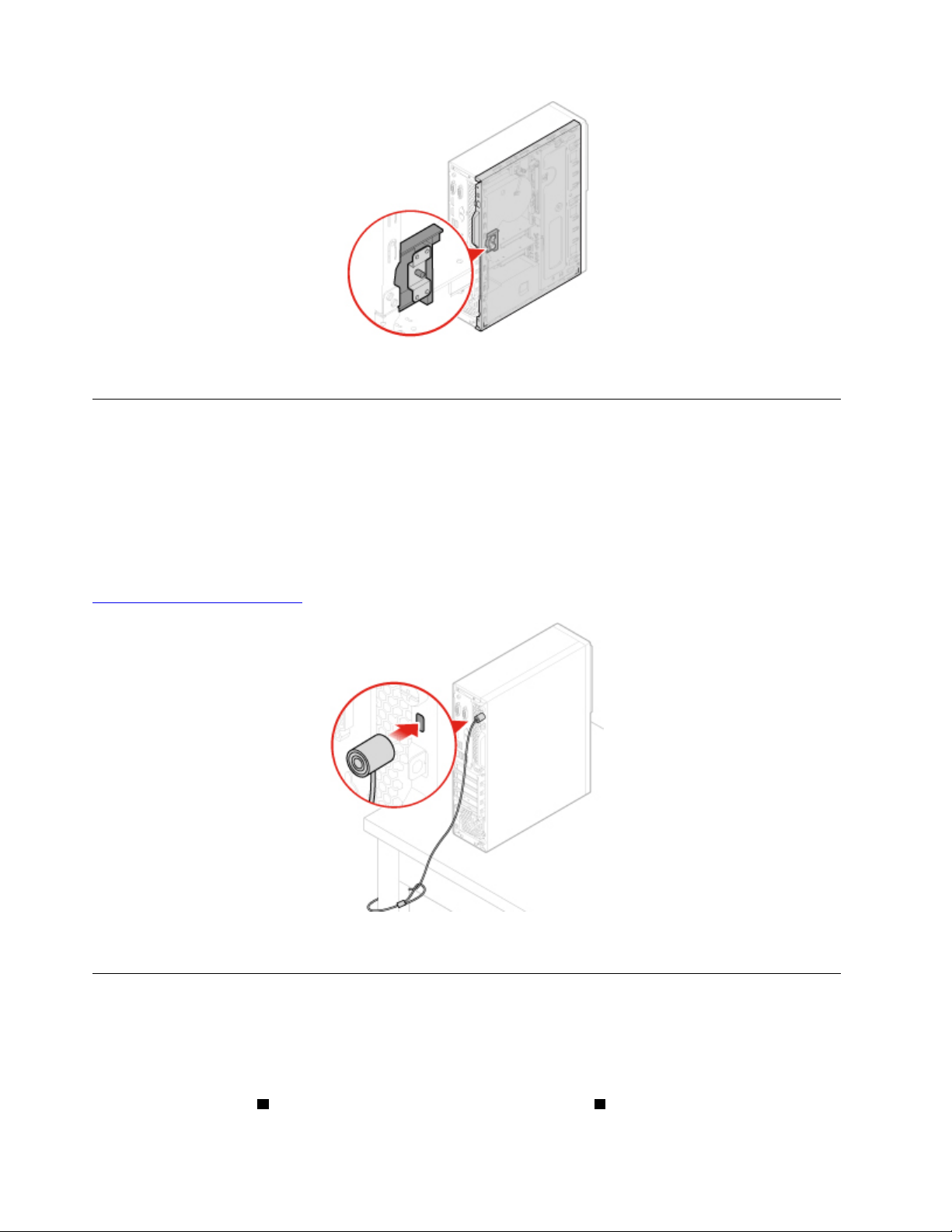
Σχήμα 6. Ενεργοποίηση ή απενεργοποίηση του E-lock
Τοποθέτηση μιας κλειδαριάς συρματόσχοινου τύπου Kensington
Μπορείτε να χρησιμοποιήσετε μια κλειδαριά συρματόσχοινου τύπου Kensington, για να ασφαλίσετε τον
υπολογιστή σας σε ένα γραφείο, ένα τραπέζι ή ένα άλλο βαρύ έπιπλο. Η κλειδαριά συρματόσχοινου
συνδέεται στην υποδοχή της κλειδαριάς ασφαλείας στο πίσω μέρος του υπολογιστή σας. Ανάλογα με τον
επιλεγμένο τύπο, ο χειρισμός της κλειδαριάς συρματόσχοινου μπορεί να πραγματοποιηθεί με ένα κλειδί ή με
συνδυασμό. Με την κλειδαριά συρματόσχοινου κλειδώνονται επίσης τα κουμπιά που χρησιμοποιούνται για το
άνοιγμα του καλύμματος του υπολογιστή. Πρόκειται για τον ίδιο τύπο κλειδαριάς που χρησιμοποιείται για την
ασφάλιση φορητών υπολογιστών. Μπορείτε να παραγγείλετε μια κλειδαριά συρματόσχοινου απευθείας από
τη Lenovo αναζητώντας τη λέξη Kensington στη διεύθυνση:
http://www.lenovo.com/support
Σχήμα 7. Τοποθέτηση μιας κλειδαριάς συρματόσχοινου τύπου Kensington
Σύνδεση ενός έξυπνου κλιπ συρματόσχοινου
Μπορείτε να χρησιμοποιήσετε ένα έξυπνο κλιπ συρματόσχοινου για να ασφαλίσετε συσκευές, όπως το
πληκτρολόγιο και το ποντίκι, ασφαλίζοντας τα συρματόσχοινα των συσκευών στον υπολογιστή. Το έξυπνο
κλιπ συρματόσχοινου συνδέεται στις υποδοχές της κλειδαριάς συρματόσχοινου στο πίσω μέρος του
υπολογιστή. Για να εγκαταστήσετε ένα έξυπνο κλιπ συρματόσχοινου, κάντε τα εξής:
1. Εισαγάγετε το κλιπ
12
M720s Οδηγός χρήσης και Εγχειρίδιο συντήρησης υλικού
1 στην υποδοχή της κλειδαριάς συρματόσχοινου 4 .
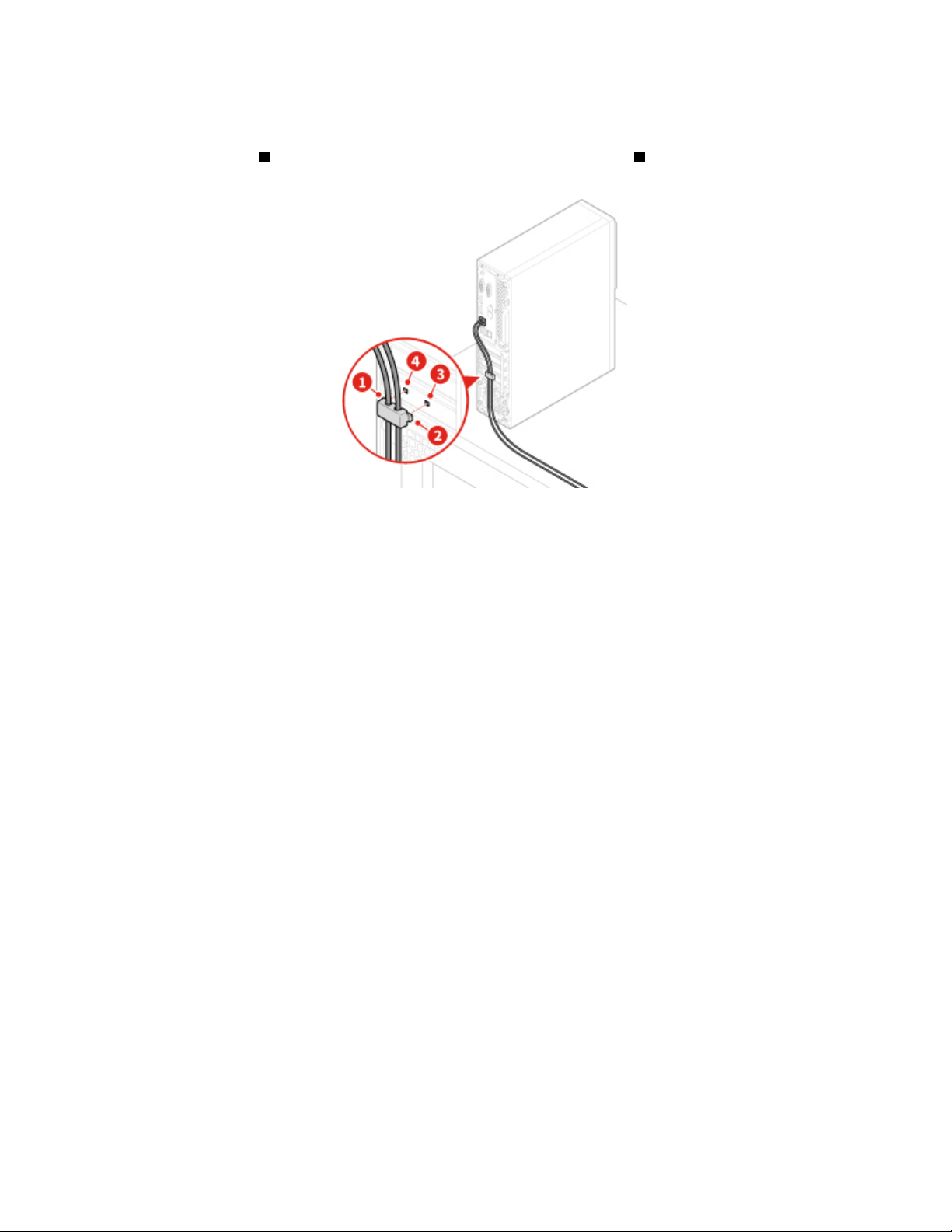
2. Τραβήξτε τα συρματόσχοινα που θέλετε να ασφαλίσετε μέσα από τις εγκοπές του έξυπνου κλιπ
συρματόσχοινου.
3. Σπρώξτε το κλιπ
2 μέσα στην υποδοχή της κλειδαριάς συρματόσχοινου 3 μέχρι να κλειδώσει στη θέση
του.
Σχήμα 8. Σύνδεση ενός έξυπνου κλιπ συρματόσχοινου
Κεφάλαιο 3. Κλείδωμα του υπολογιστή 13
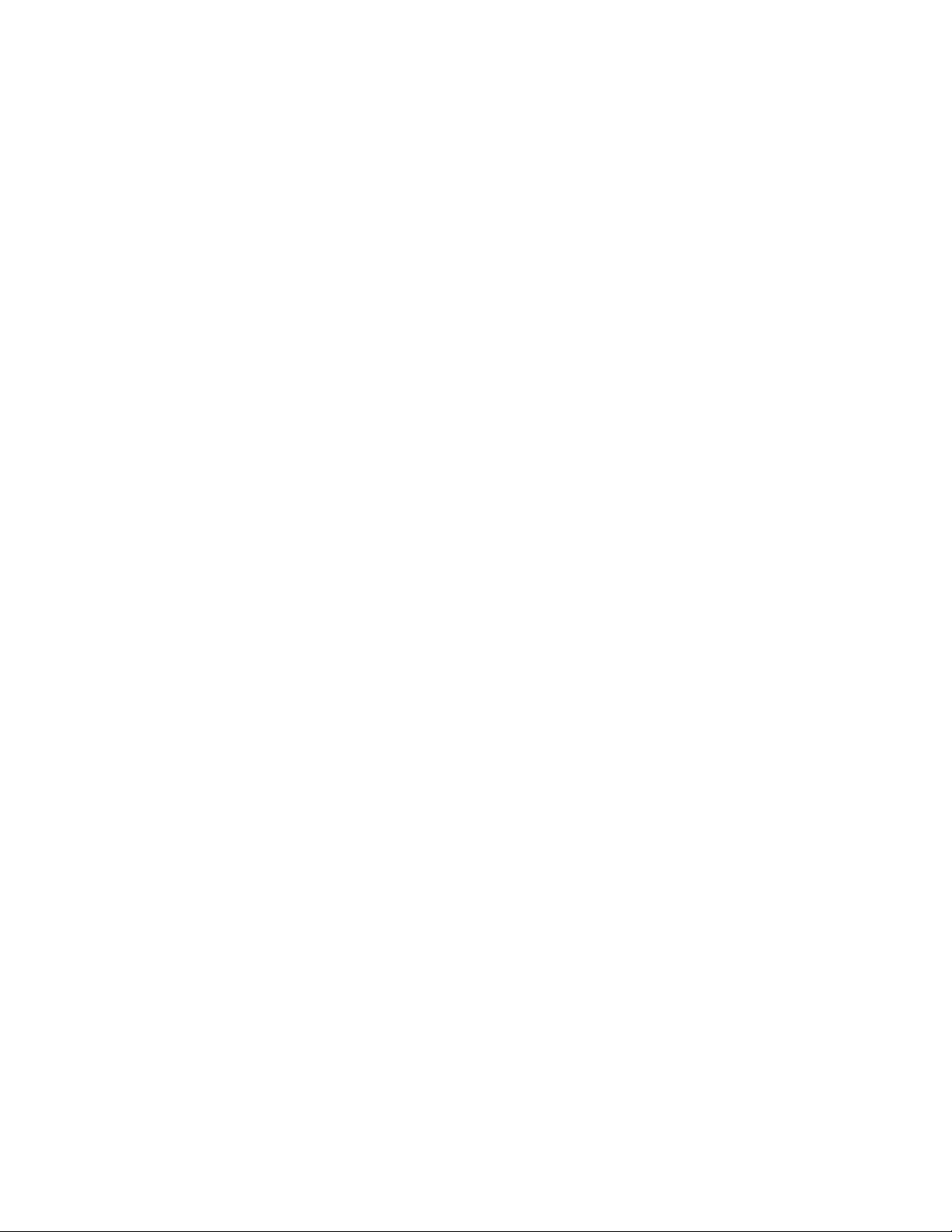
14 M720s Οδηγός χρήσης και Εγχειρίδιο συντήρησης υλικού
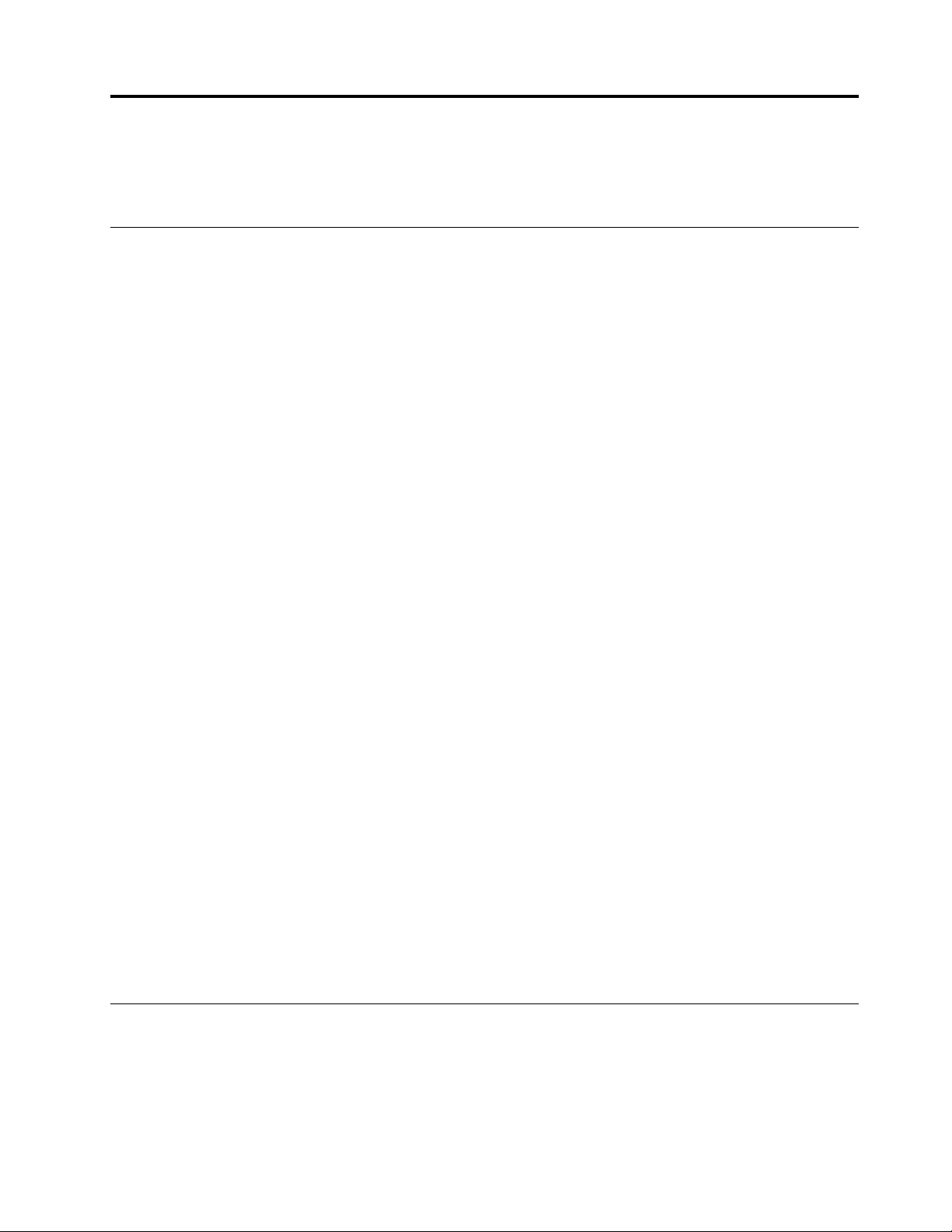
Κεφάλαιο 4. Αντικατάσταση υλικού
Σε αυτό το κεφάλαιο παρέχονται οδηγίες σχετικά με την αντικατάσταση υλικού του υπολογιστή σας.
Πριν από την αντικατάσταση υλικού
Προσοχή: Μην ανοίξετε τον υπολογιστή και μην επιχειρήσετε οποιαδήποτε επισκευή πριν διαβάσετε αυτή
την ενότητα και τον Οδηγός σημαντικών πληροφοριών για το προϊόν.
Σημειώσεις πριν από την αντικατάσταση υλικού
• Χρησιμοποιήστε μόνο εξαρτήματα υπολογιστών που παρέχονται από τη Lenovo.
• Για να εγκαταστήσετε ή να αντικαταστήσετε μια προαιρετική συσκευή, ακολουθήστε τις κατάλληλες
οδηγίες που περιγράφονται σε αυτό το εγχειρίδιο, καθώς και τις οδηγίες που παρέχονται με την
προαιρετική συσκευή.
• Στις περισσότερες περιοχές του κόσμου, η Lenovo απαιτεί την επιστροφή των ελαττωματικών μονάδων
CRU. Σχετικές πληροφορίες θα λάβετε μαζί με τη μονάδα CRU ή λίγες μέρες μετά την παραλαβή της
μονάδας CRU.
Χειρισμός συσκευών ευαίσθητων στον στατικό ηλεκτρισμό
Μην ανοίξετε τη συσκευασία προστασίας από στατικό ηλεκτρισμό η οποία περιέχει το νέο εξάρτημα μέχρι να
αφαιρέσετε το ελαττωματικό εξάρτημα και να είστε έτοιμοι να εγκαταστήσετε το νέο εξάρτημα. Ο στατικός
ηλεκτρισμός, παρότι είναι ακίνδυνος για τους ανθρώπους, μπορεί να προκαλέσει σοβαρές βλάβες στα
λειτουργικά μέρη και τις προαιρετικές συσκευές του υπολογιστή.
Όταν μεταχειρίζεστε προαιρετικά εξαρτήματα και άλλα λειτουργικά μέρη του υπολογιστή, να λαμβάνετε τις
ακόλουθες προφυλάξεις για να αποφύγετε την πρόκληση ζημιάς από στατικό ηλεκτρισμό:
• Περιορίστε τις κινήσεις σας. Οι κινήσεις μπορούν να προκαλέσουν τη συσσώρευση στατικού ηλεκτρισμού
γύρω σας.
• Να χειρίζεστε πάντα με προσοχή τα προαιρετικά εξαρτήματα και άλλα λειτουργικά μέρη του υπολογιστή.
Να πιάνετε τις κάρτες PCI/PCIe, τις μονάδες μνήμης, τις πλακέτες συστήματος και τους
μικροεπεξεργαστές από τις άκρες. Ποτέ μην αγγίζετε εκτεθειμένα κυκλώματα.
• Μην αφήνετε άλλους να αγγίζουν τα προαιρετικά εξαρτήματα και άλλα λειτουργικά μέρη.
• Αγγίξτε τη συσκευασία προστασίας από στατικό ηλεκτρισμό σε ένα μεταλλικό κάλυμμα θύρας ή σε άλλη
άβαφη μεταλλική επιφάνεια του υπολογιστή για τουλάχιστον δύο δευτερόλεπτα. Με τον τρόπο αυτό
μειώνεται ο στατικός ηλεκτρισμός από τη συσκευασία και το σώμα σας πριν από την εγκατάσταση ή την
αντικατάσταση ενός νέου εξαρτήματος.
• Αν είναι δυνατό, αφαιρέστε το νέο εξάρτημα από τη συσκευασία προστασίας από στατικό ηλεκτρισμό και
εγκαταστήστε το αμέσως στον υπολογιστή χωρίς να το ακουμπήσετε πουθενά. Αν αυτό δεν είναι δυνατό,
τοποθετήστε τη συσκευασία προστασίας από στατικό ηλεκτρισμό σε μια λεία, επίπεδη επιφάνεια και
τοποθετήστε το εξάρτημα πάνω στη συσκευασία.
• Μην τοποθετήσετε το εξάρτημα επάνω στο κάλυμμα του υπολογιστή ή σε άλλη μεταλλική επιφάνεια.
Παρουσίαση των μονάδων FRU (συμπεριλαμβανομένων των μονάδων CRU)
• Οι μονάδες αντικαθιστώμενες στις εγκαταστάσεις του πελάτη (FRU) είναι εξαρτήματα υπολογιστών τα
οποία μπορούν να αναβαθμιστούν ή να αντικατασταθούν από εξειδικευμένο τεχνικό. Στις μονάδες FRU
© Copyright Lenovo 2019 15
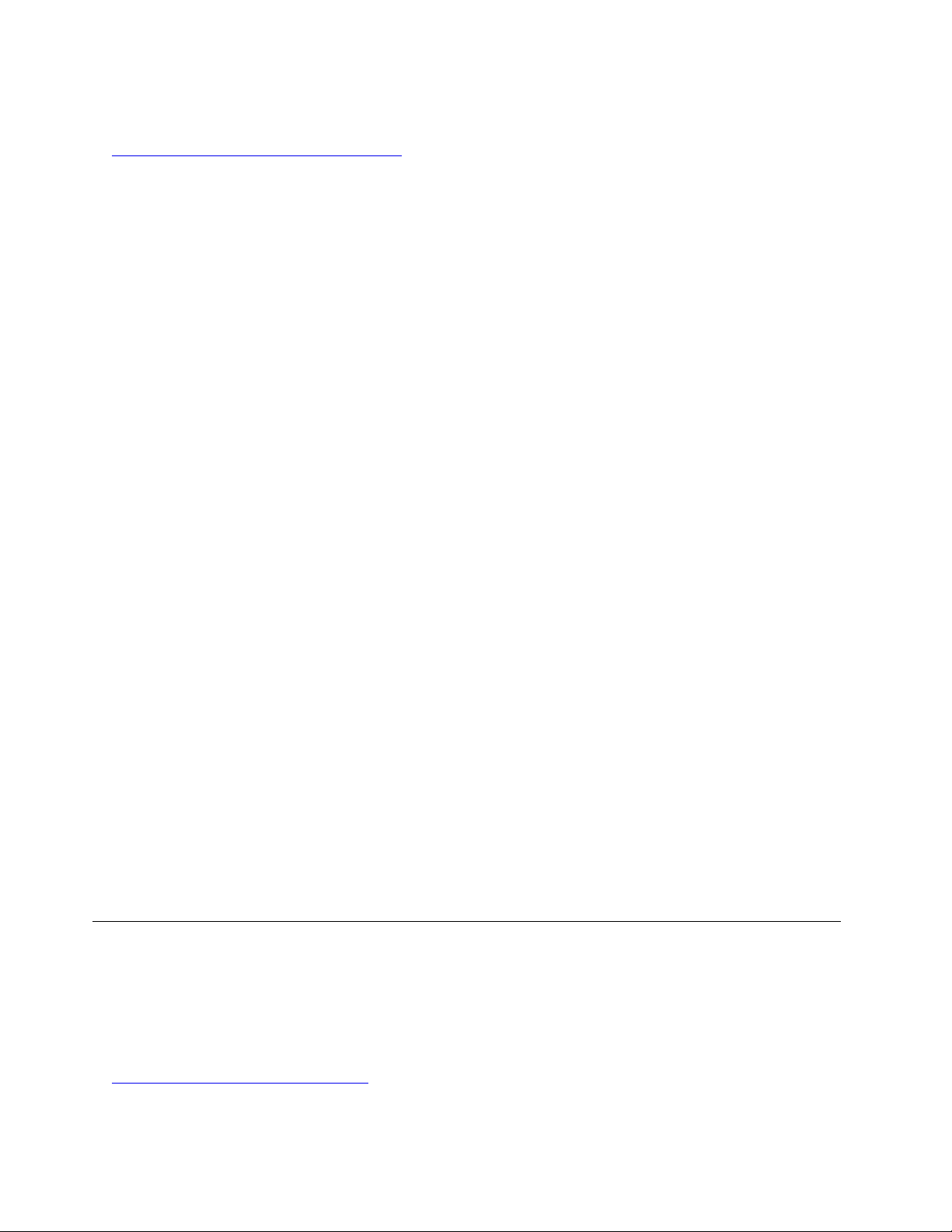
περιλαμβάνονται όλες οι μονάδες CRU. Για λεπτομερείς πληροφορίες σχετικά με τις μονάδες FRU, όπως
οι κωδικοί των μονάδων FRU και τα υποστηριζόμενα μοντέλα υπολογιστή, μεταβείτε στον δικτυακό τόπο:
http://www.lenovo.com/serviceparts-lookup
• Οι μονάδες αντικαθιστώμενες από τον πελάτη (Customer Replaceable Units - μονάδες CRU) είναι
εξαρτήματα υπολογιστών τα οποία μπορούν να αναβαθμιστούν ή να αντικατασταθούν από τον χρήστη.
– Μονάδες CRU αυτοεξυπηρέτησης: Μπορείτε εύκολα να εγκαταστήσετε μονάδες CRU
αυτοεξυπηρέτησης. Αυτές οι μονάδες CRU ενδέχεται να είναι αυτόνομες, να ασφαλίζονται με λαβή ή
να ασφαλίζονται με όχι περισσότερες από δύο βίδες. Παραδείγματα μονάδων CRU αυτοεξυπηρέτησης
είναι το πληκτρολόγιο, το ποντίκι και οποιαδήποτε άλλη συσκευή USB. Είστε υπεύθυνοι για την
αντικατάσταση όλων των μονάδων CRU αυτοεξυπηρέτησης.
– Μονάδες CRU προαιρετικής εξυπηρέτησης: Για τον χειρισμό των μονάδων CRU προαιρετικής
εξυπηρέτησης απαιτούνται κάποιες τεχνικές δεξιότητες και απλά εργαλεία (όπως κατσαβίδι). Αυτές οι
μονάδες CRU είναι μεμονωμένα εξαρτήματα στο εσωτερικό του υπολογιστή. Συνήθως προστατεύονται
με ένα κάλυμμα πρόσβασης που ασφαλίζει με περισσότερες από δύο βίδες. Για να αποκτήσετε
πρόσβαση στη συγκεκριμένη μονάδα CRU απαιτείται αφαίρεση των βιδών και του πλαισίου. Οι μονάδες
CRU προαιρετικής εξυπηρέτησης μπορούν να αφαιρεθούν και να εγκατασταθούν από τους χρήστες ή,
στη διάρκεια της περιόδου εγγύησης, από έναν τεχνικό σέρβις της Lenovo.
Πριν από την αντικατάσταση μονάδων FRU
Πριν από την αντικατάσταση οποιασδήποτε μονάδας FRU, διαβάστε τα εξής:
• Μόνο πιστοποιημένο και καταρτισμένο προσωπικό μπορεί να επισκευάσει τον υπολογιστή.
• Πριν από την αντικατάσταση μιας μονάδας FRU, διαβάστε ολόκληρη την ενότητα για την αντικατάσταση
του εξαρτήματος.
• Να είστε εξαιρετικά προσεκτικοί στη διάρκεια των εργασιών εγγραφής όπως αντιγραφή, αποθήκευση ή
διαμόρφωση.
Ενδέχεται να έχει αλλάξει η σειρά των μονάδων του υπολογιστή όπου εκτελείτε εργασίες σέρβις. Αν
επιλέξετε εσφαλμένη μονάδα, ενδέχεται να γίνει αντικατάσταση δεδομένων ή προγραμμάτων.
• Αντικαταστήστε τη μονάδα FRU με μια άλλη μονάδα FRU του κατάλληλου μοντέλου.
Κατά την αντικατάσταση μιας μονάδας FRU, βεβαιωθείτε ότι το μοντέλο του μηχανήματος και ο κωδικός
εξαρτήματος FRU είναι σωστά.
• Μια μονάδα FRU δεν θα πρέπει να αντικαθίσταται λόγω μεμονωμένου σφάλματος που δεν μπορεί να
αναπαραχθεί.
Μεμονωμένα σφάλματα ενδέχεται να παρουσιαστούν για διαφόρους λόγους που δεν σχετίζονται με
κάποιο ελάττωμα υλικού, όπως κοσμική ακτινοβολία, ηλεκτροστατική εκκένωση ή σφάλματα λογισμικού.
Αντικαταστήστε μια μονάδα FRU μόνο αν παρουσιαστεί πρόβλημα. Αν υποπτεύεστε ότι μια μονάδα FRU
είναι ελαττωματική, εκκαθαρίστε το αρχείο καταγραφής σφαλμάτων και εκτελέστε ξανά τον έλεγχο. Αν
δεν παρουσιαστεί ξανά το σφάλμα, μην αντικαταστήσετε τη μονάδα FRU.
• Αντικαταστήστε μόνο μια ελαττωματική μονάδα FRU.
Εντοπισμός των μονάδων FRU (συμπεριλαμβάνονται οι μονάδες CRU)
Σημειώσεις:
• Ορισμένα από τα εξαρτήματα είναι προαιρετικά.
• Για να αντικαταστήσετε ένα εξάρτημα που δεν περιλαμβάνεται στη λίστα παρακάτω, απευθυνθείτε σε
έναν τεχνικό σέρβις της Lenovo. Για μια λίστα με τους αριθμούς τηλεφώνων του τμήματος Υποστήριξης
της Lenovo, μεταβείτε στον δικτυακό τόπο:
http://www.lenovo.com/support/phone
16 M720s Οδηγός χρήσης και Εγχειρίδιο συντήρησης υλικού
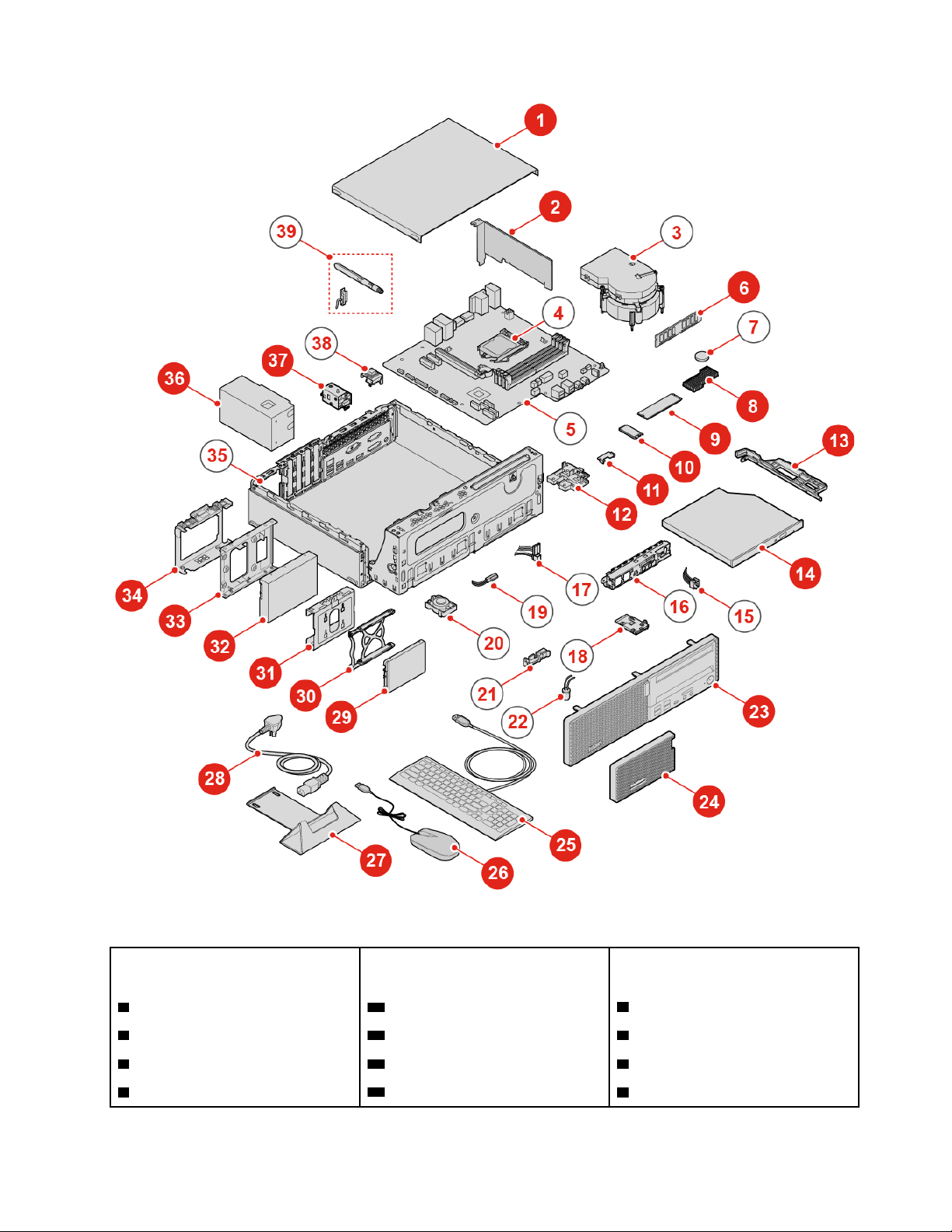
Σχήμα 9. Εντοπισμός των μονάδων FRU
Μονάδες CRU αυτοεξυπηρέτησης Μονάδες CRU προαιρετικής
Μη CRU μονάδες
εξυπηρέτησης
1 Κάλυμμα υπολογιστή 10 Κάρτα Wi-Fi 3 Μονάδα ψύκτρας και ανεμιστήρα
2 Κάρτα PCI Express 11 Θωράκιση κάρτας Wi-Fi 4 Μικροεπεξεργαστής
6 Μονάδα μνήμης 36 Μονάδα τροφοδοτικού 5 Πλακέτα συστήματος
8 Ψύκτρα μονάδας SSD M.2
37 E-lock
7 Μπαταρία σε σχήμα νομίσματος
Κεφάλαιο 4. Αντικατάσταση υλικού 17
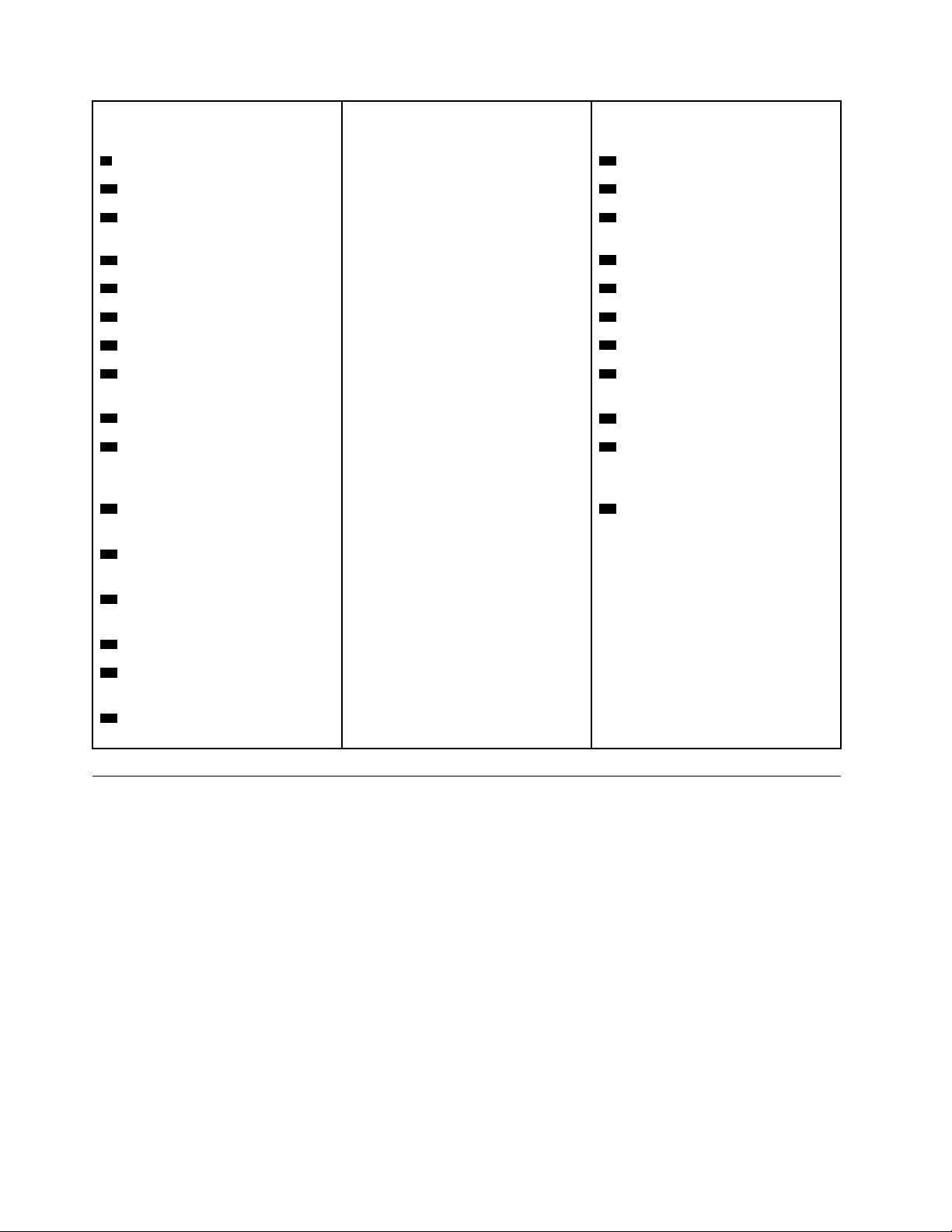
Μονάδες CRU αυτοεξυπηρέτησης Μονάδες CRU προαιρετικής
Μη CRU μονάδες
εξυπηρέτησης
9 Μονάδα SSD M.2 15 Κουμπί λειτουργίας
12 Πλαίσιο μονάδας SSD M.2 16 Μπροστινό πλαίσιο I/O
13 Βάση στήριξης μονάδας οπτικού
17 Καλώδιο μονάδας αποθήκευσης
δίσκου
14 Μονάδα οπτικού δίσκου 18 Μονάδα ανάγνωσης κάρτας
23 Πρόσοψη 19 Καλώδιο μονάδας οπτικού δίσκου
24 Προστατευτικό σκόνης 20 Εσωτερικό ηχείο
25 Πληκτρολόγιο 21 Θερμικός αισθητήρας
26 Ποντίκι 22 Καλώδιο φωτισμένης κόκκινης
κουκκίδας
27 Κατακόρυφη βάση 35 Περίβλημα
28 Καλώδιο ρεύματος 38 Διακόπτης παρουσίας
καλύμματος (προστασία από μη
εξουσιοδοτημένη πρόσβαση)
29 Δευτερεύουσα μονάδα
39 Κεραίες Wi-Fi
αποθήκευσης
30 Στεφάνη δευτερεύουσας μονάδας
αποθήκευσης
31 Πλαίσιο στήριξης δευτερεύουσας
μονάδας αποθήκευσης
32 Κύρια μονάδα αποθήκευσης
33 Μετατροπέας χώρου
αποθήκευσης
34 Πλαίσιο στήριξης κύριας μονάδας
αποθήκευσης
Αντικατάσταση του πληκτρολογίου ή του ασύρματου πληκτρολογίου
Σημείωση: Το ασύρματο πληκτρολόγιο είναι διαθέσιμο μόνο σε ορισμένα μοντέλα.
Αντικατάσταση του πληκτρολογίου
1. Απενεργοποιήστε τον υπολογιστή και αποσυνδέστε όλα τα καλώδια ρεύματος από τις ηλεκτρικές
πρίζες.
2. Αποσυνδέστε το καλώδιο του παλιού πληκτρολογίου από τον υπολογιστή.
3. Συνδέστε ένα καινούριο πληκτρολόγιο στην κατάλληλη υποδοχή του υπολογιστή.
18
M720s Οδηγός χρήσης και Εγχειρίδιο συντήρησης υλικού
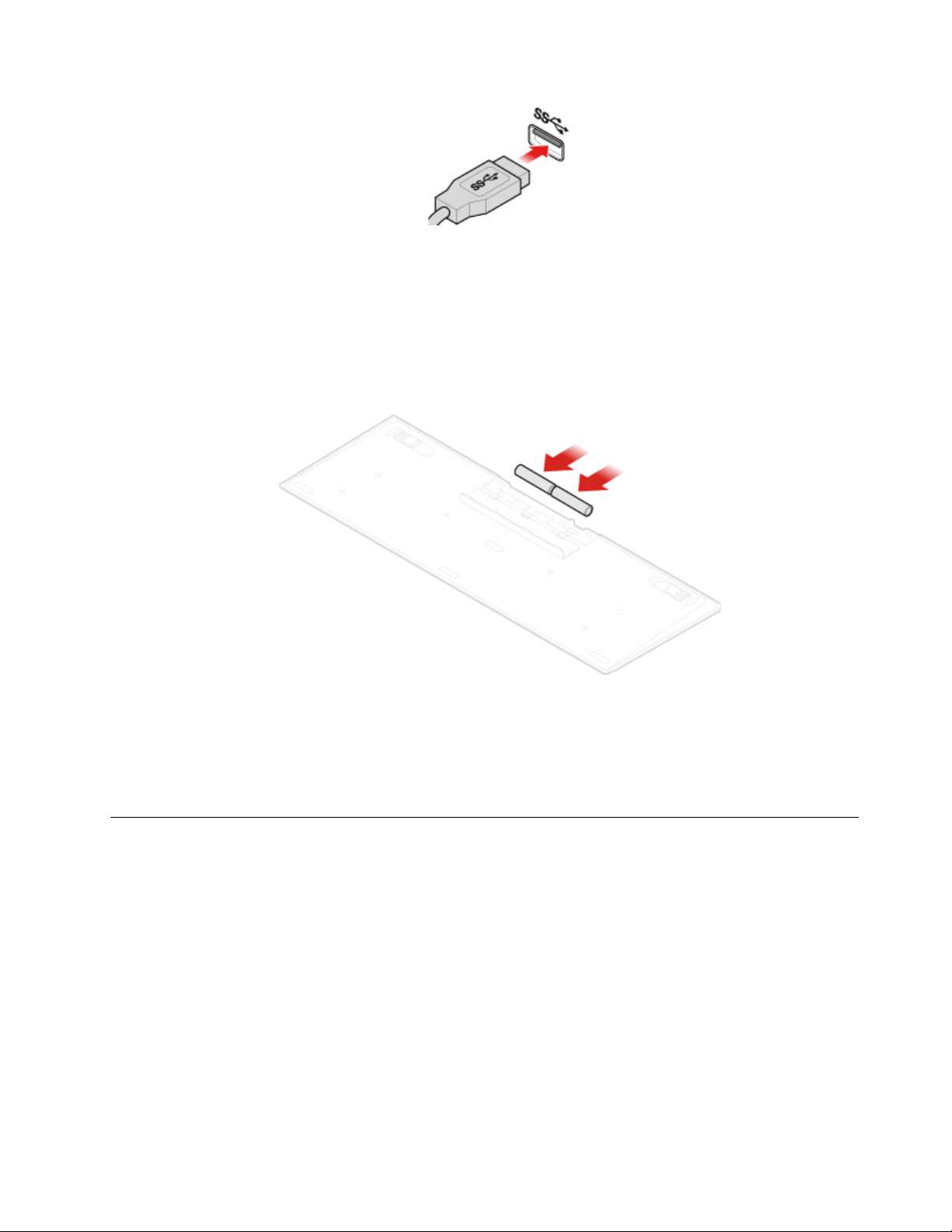
Σχήμα 10. Αντικατάσταση του πληκτρολογίου
Αντικατάσταση του ασύρματου πληκτρολογίου
1. Αποσυνδέστε το dongle USB από τον υπολογιστή και αφαιρέστε το παλιό ασύρματο πληκτρολόγιο.
2. Αφαιρέστε το νέο ασύρματο πληκτρολόγιο από τη συσκευασία.
3. Ανοίξτε το κάλυμμα της θήκης μπαταριών και τοποθετήστε δύο μπαταρίες AAA σύμφωνα με τις
ενδείξεις πολικότητας.
Σχήμα 11. Αντικατάσταση του ασύρματου πληκτρολογίου
4. Αφαιρέστε το dongle USB από τη θήκη του πληκτρολογίου ή από τη θήκη του ασύρματου ποντικιού και
συνδέστε το σε μια διαθέσιμη υποδοχή USB του υπολογιστή.
5. Κλείστε το κάλυμμα της θήκης. Το πληκτρολόγιο είναι έτοιμο για χρήση.
Αντικατάσταση του ποντικιού ή του ασύρματου ποντικιού
Σημείωση: Το ασύρματο ποντίκι είναι διαθέσιμο μόνο σε ορισμένα μοντέλα.
Αντικατάσταση του ποντικιού
1. Απενεργοποιήστε τον υπολογιστή και αποσυνδέστε όλα τα καλώδια ρεύματος από τις ηλεκτρικές
πρίζες.
2. Αποσυνδέστε το καλώδιο του παλιού ποντικιού από τον υπολογιστή.
3. Συνδέστε ένα καινούριο ποντίκι στην κατάλληλη υποδοχή του υπολογιστή.
Κεφάλαιο 4. Αντικατάσταση υλικού 19
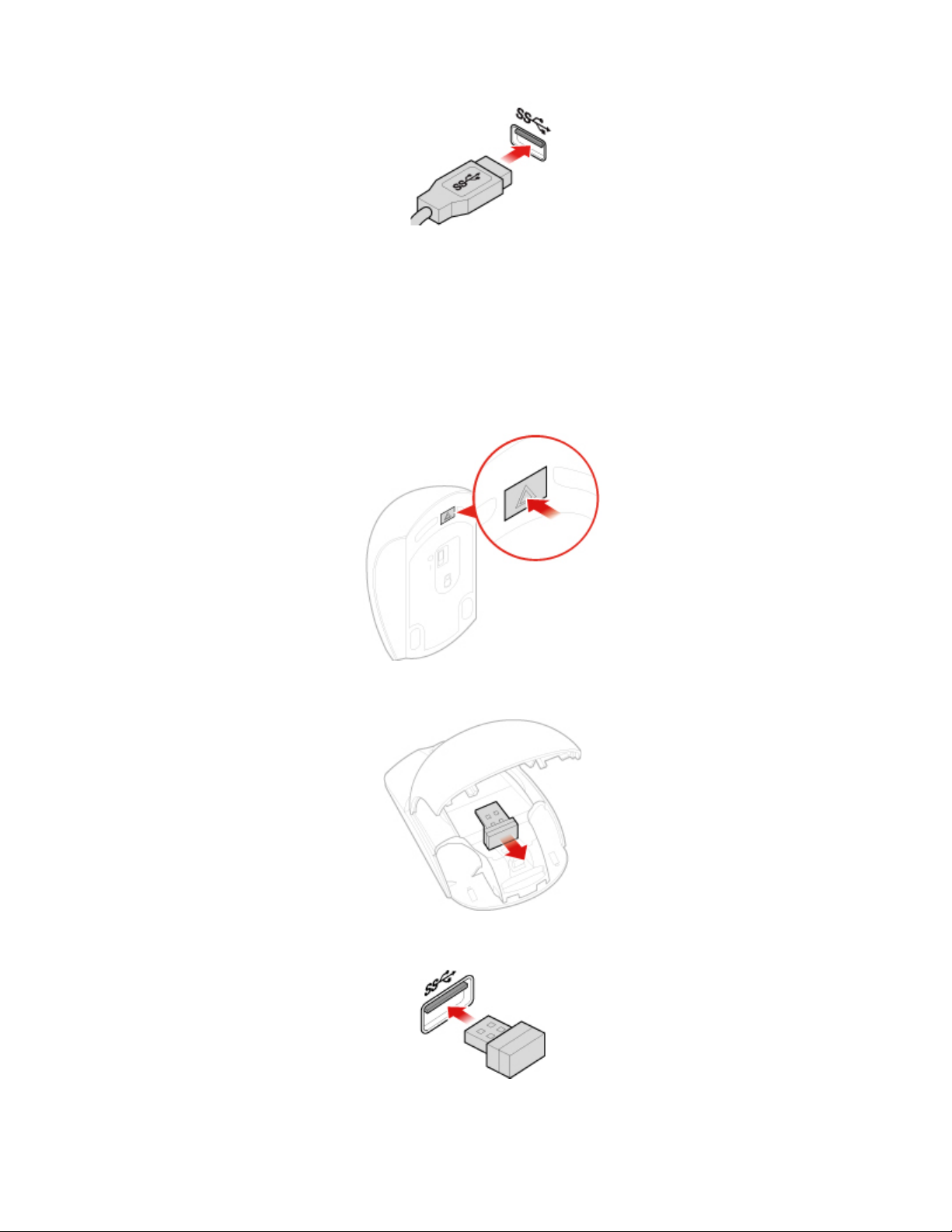
Σχήμα 12. Αντικατάσταση του ποντικιού
Αντικατάσταση του ασύρματου ποντικιού
1. Αποσυνδέστε το κλειδί (dongle) USB από τον υπολογιστή σας. Στη συνέχεια, αποσυνδέστε το παλιό
ασύρματο ποντίκι.
2. Αφαιρέστε το καινούριο ασύρματο ποντίκι από τη συσκευασία.
3. Ανοίξτε το κάλυμμα της θήκης μπαταριών και τοποθετήστε δύο μπαταρίες AAA σύμφωνα με τις
ενδείξεις πολικότητας.
Σχήμα 13. Άνοιγμα της θήκης μπαταριών
Σχήμα 14. Αφαίρεση του κλειδιού (dongle) USB
Σχήμα 15. Σύνδεση του κλειδιού (dongle) USB σε μια υποδοχή USB
20 M720s Οδηγός χρήσης και Εγχειρίδιο συντήρησης υλικού
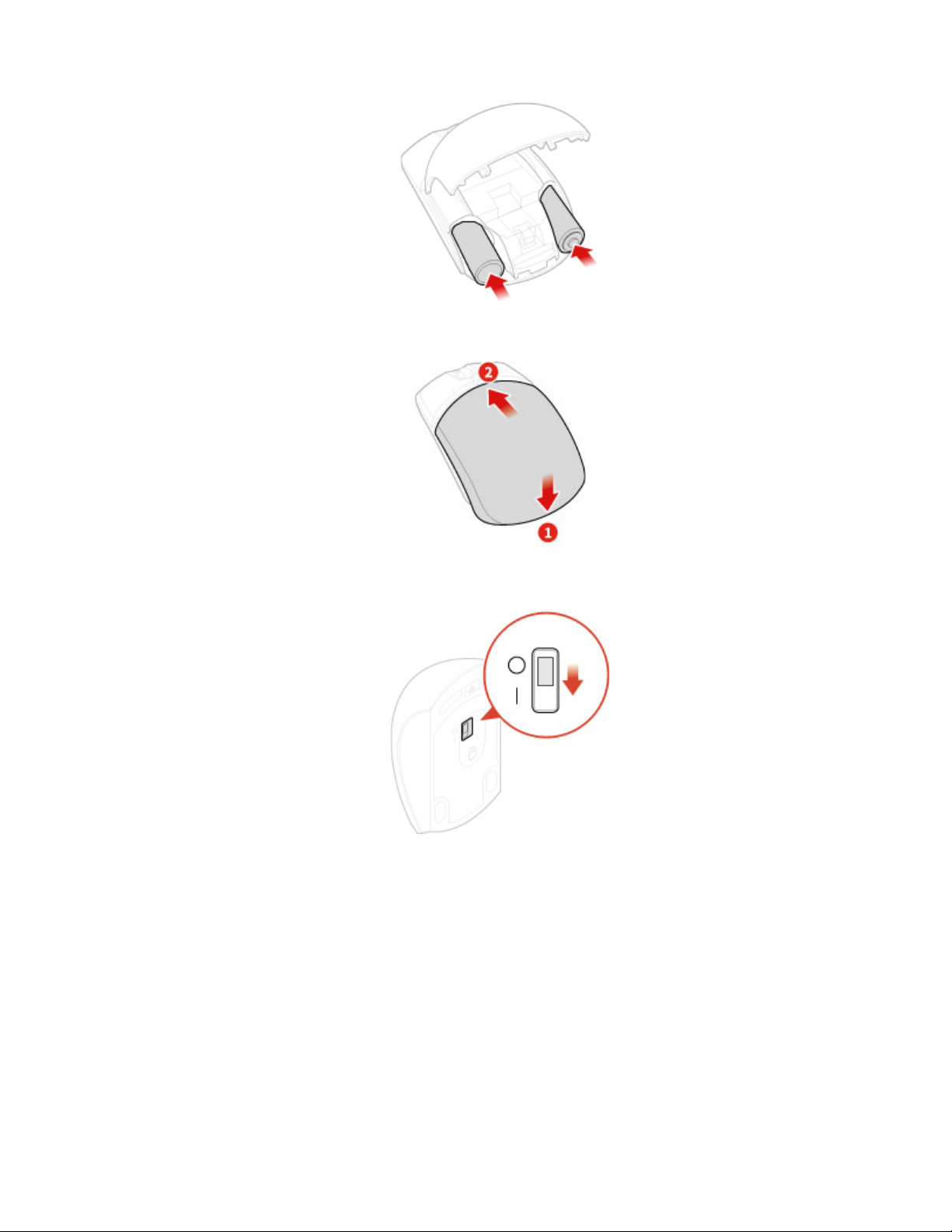
Σχήμα 16. Τοποθέτηση των μπαταριών του ποντικιού
Σχήμα 17. Κλείσιμο του καλύμματος της θήκης μπαταριών
Σχήμα 18. Μετακίνηση του διακόπτη λειτουργίας στη θέση ενεργοποίησης
Σημειώσεις:
• Η πράσινη ένδειξη LED υποδεικνύει ότι το ποντίκι είναι έτοιμο προς χρήση.
• Η πορτοκαλί φωτεινή ένδειξη LED που αναβοσβήνει υποδεικνύει ότι η ισχύς της μπαταρίας είναι
χαμηλή.
• Σύρετε τον διακόπτη λειτουργίας στη θέση απενεργοποίησης όταν δεν χρησιμοποιείτε το ποντίκι, για
να επεκτείνετε τη διάρκεια ζωής της μπαταρίας.
• Αφού αποσυνδέσετε το κλειδί (dongle) USB από τον υπολογιστή σας, αποθηκεύστε το στη θήκη του
ασύρματου ποντικιού ή στη θήκη του ασύρματου πληκτρολογίου.
Κεφάλαιο 4. Αντικατάσταση υλικού 21
